Все способы:
С необходимостью удаления одного, нескольких или всех изображений, систематизация и хранение которых доверены Google Фото, сталкиваются практически все пользователи сервиса. Эта процедура может быть выполнена не единственным методом, завершаться с различным результатом, и в статье мы рассмотрим не только её практическую реализацию, но и нюансы, которые, возможно, придётся учесть перед уничтожением файлов.
Прежде чем выполнять предполагающую удаление фотографий процедуру, рекомендуется изучить все способы её проведения, то есть ознакомиться с материалом до конца и задействовать тот подход, который приведёт к нужному вам эффекту!
Вариант 1: Полное удаление
Если перед вами стоит задача полностью уничтожить помещённые в Google Фото изображения, то есть стереть их файлы-источники и из памяти подключённых к системе устройств, и из облачного хранилища, сделать это будет несложно. Использовать для осуществления процедуры можно как браузер на ПК, так и инсталлированное на мобильном девайсе приложение-клиент рассматриваемого сервиса.
Способ 1: Android и iPhone
В зависимости от того, какой вариант приложения Гугл Фото вами задействован – для Андроид или айОС, действия по удалению предоставленных сервису изображений будут немного отличаться, поэтому рассмотрим осуществление процедуры в среде каждой ОС по отдельности.
Android
- Запустите приложение Google Фото на Android-девайсе, перейдите на демонстрирующий превью удаляемого объекта экран (к примеру, откройте содержащий ненужное фото альбом).
Читайте также: Как войти в Google Фото на Андроид-устройстве
- Далее действия двухвариантные:
- Для того чтобы стереть единственное изображение:
Перейдите к полноэкранному просмотру фотографии, коснувшись её миниатюры. Далее тапните по расположенному в нижнем правом углу экрана значку «Корзина».
Или длительным нажатием на превью стираемого снимка выделите его, а затем нажмите на «Корзину» в отобразившейся вверху панели инструментов.
- Для удаления нескольких фото одновременно выделите первое из них длительным нажатием на превью, затем короткими касаниями установите отметки на остальных.
Если необходимо выделить множество изображений, нажимайте поочерёдно на даты их создания. К слову, только такой подход позволит затратить меньше времени на удаление всей коллекции снимков за один раз – опции «Выделить всё», к сожалению, в Гугл Фото не предусмотрено.
Завершив выбор уничтожаемых снимков, нажмите на расположенную вверху экрана и выполненную в виде корзины кнопку «Удалить».
- Для того чтобы стереть единственное изображение:
- В результате выполнения предыдущего пункта инструкции внизу экрана смартфона появится запрос о перемещении выбранных файлов «В корзину» — подтвердите его, а затем немного подождите. На этом первый этап уничтожения снимков завершён – теперь они не отображаются на ваших устройствах, но всё ещё существуют и могут быть восстановлены.
- Для окончательного удаления изображений, нажав на три чёрточки в верхней левой области экрана, откройте главное меню приложения и выберите в нём «Корзина».
Далее тапните по трём вертикально расположенным точкам вверху справа и выберите один из пунктов в отобразившемся меню:
- «Выбрать фото» — для того, чтобы безвозвратно стереть один несколько файлов. Установите отметки на превью точно не нужных вам изображений и дважды коснитесь «Удалить» — внизу экрана справа, а затем и под отобразившимся требованием подтвердить свои намерения.
- «Очистить корзину» — для уничтожения всех файлов без исключения выберите этот пункт и затем нажмите «Удалить» в появившемся окошке-запросе.
iOS
- Откройте программу Google Фото для iOS, найдите превью удаляемого изображения на вкладке «Фото» или перейдите в «Альбом», где наличествуют ненужные снимки.
Читайте также: Как войти в Google Фото на iPhone
- Далее, в зависимости от нужного результата:
- Чтобы удалить единственное изображение, тапом разверните его на весь экран и нажмите на значок «Мусорный бак» в нижнем правом углу экрана.
Или выделите удаляемый снимок, длительно нажав на его миниатюру, а затем коснитесь значка «Мусорный бак» в отобразившемся сверху меню действий.
- Для того чтобы стереть несколько объектов одновременно, выделите превью первого из них, затем короткими касаниями установите отметки на остальных.
Если объектов, которые нужно удалить, очень много, несколько ускорить процесс простановки отметок на них возможно, касаясь не каждой миниатюры по очереди, а устанавливая галочки в расположенных возле дат создания снимков чекбоксах.
Завершив выбор снимков, нажмите на иконку «Удалить» в появившейся над перечнем миниатюр панели инструментов и затем тапните по одноименной надписи в окне-запросе программы.
- Чтобы удалить единственное изображение, тапом разверните его на весь экран и нажмите на значок «Мусорный бак» в нижнем правом углу экрана.
- В результате выполнения вышеописанного действия фотографии будут помещены в «Корзину», то есть перестанут отображаться в Google Photos, но продолжат существовать и могут быть восстановлены. Для окончательного уничтожения файлов вызовите главное меню программы, нажав на три чёрточки вверху её экрана слева и выберите в нём «Корзина».
- Чтобы стереть отдельные картинки, тапните «Выбрать» и установите на них отметки.
Далее нажмите «Удалить» внизу справа, подтвердите поступивший из приложения запрос.
- Для безвозвратного уничтожения всех отображаемых на экране объектов коснитесь трёх точек в правом верхнем углу, затем тапните «Очистить корзину» и подтвердите поступивший из программы запрос.
- Чтобы стереть отдельные картинки, тапните «Выбрать» и установите на них отметки.
Способ 2: Компьютер
Более универсальным и часто более удобным инструментом для проведения процедуры удаления изображений из Гугл Фото, нежели мобильное приложение на Android-девайсе или iPhone, является любой доступный с десктопа или ноутбука браузер.
- Запустите предпочитаемый веб-обозреватель (в примере Google Chrome) на ПК и перейдите на сайт рассматриваемого сервиса —
photos.google.com. Щёлкните «ПЕРЕЙТИ К GOOGLE ФОТО» на открывшейся странице. - Авторизуйтесь в сервисе, предоставив логин и пароль от Гугл Аккаунта, который используется на вашем мобильном девайсе.
Читайте также: Как войти в Google Фото с компьютера через браузер
- Для удаления единственного изображения вы можете:
- Перейти в режим его полноэкранного просмотра
и кликнуть по выполненной в виде корзины кнопке в расположенном вверху страницы ряду инструментов.
Или щёлкнуть по расположенному в области превью снимка чекбоксу,
а затем выбрать «Удалить» в появившейся вверху панели инструментов.
- Чтобы стереть несколько фотографий, установите отметку на первой из них, а затем выделите остальные миниатюры. Для массового выделения используйте чекбоксы, расположенные перед датами создания совокупностей изображений.
Отметив всё удаляемое, щёлкните по «Корзине» в ряду иконок над перечнем наличествующих в хранилище снимков.
- Перейти в режим его полноэкранного просмотра
- После инициации удаления система потребует подтверждения ваших намерений – кликните по кнопке «Удалить» в области всплывшего запроса,
а затем немного подождите завершения операции.
- Далее, если целью стоит уничтожение файлов безвозвратно и без промедлений, перейдите в «Корзину», куда они помещаются в результате выполнения предыдущих пунктов инструкции, а значит, пока ещё (в течение 60 дней) могут быть восстановлены:
- Щёлкните по трём чёрточкам вверху слева главной страницы сайта Google Photos.
Выберите пункт «Корзина» в открывшемся меню разделов и функций сервиса.
- Для окончательного удаления отдельных снимков установите отметки на их превью,
кликните по отобразившейся вверху иконке в виде корзины с крестиком
и подтвердите запрос системы.
- Чтобы безвозвратно стереть все фотографии за одну операцию, щёлкните «Очистить корзину» вверху справа,
а затем нажмите на одноимённую кнопку в отобразившемся окошке-запросе.
- Щёлкните по трём чёрточкам вверху слева главной страницы сайта Google Photos.
- На этом безвозвратное удаление снимков из Google Photos c помощью компьютера завершено — очень скоро объекты исчезнут и со всех синхронизированных с сервисом мобильных девайсов.
Вариант 2: Удаление с устройства, но не из облака
В ситуации когда удаление изображений планируется осуществить с целью освобождения места в хранилище мобильного устройства, вовсе не обязательно уничтожать файлы – в Google Фото есть специальная функция, позволяющая без проблем хранить свои картинки на принадлежащем «корпорации добра» сервере и оттуда же осуществлять их просмотр и/или извлечение при необходимости.
Android
- Запустите Гугл Фото, вызовите главное меню приложения и перейдите из него в «Настройки».
- Откройте раздел параметров «Автозагрузка и синхронизация» и на следующем экране активируйте одноимённую опцию, если этого не было сделано ранее. Дополнительно определите «Папки на устройстве», файлы из которых будут выгружаться в облако (созданные камерой девайса снимки копируются автоматически).
- Далее, если констатируется обратная ситуация, рекомендуется подключить устройство к сети Wi-Fi и подождать, пока копии всех указанных на шаге выше объектов будут выгружены в облачное хранилище – этот процесс происходит в фоновом режиме, контролировать его каким-либо образом сложно, а длительность зависит от количества изображений в памяти девайса.
- В главном меню приложения выберите пункт «Освободить место», а затем тапните по кнопке «Освободить КОЛ-ВО МБ».
Подождите завершения удаления из хранилища устройства копий помещенных в облако файлов.
- В дальнейшем, по мере генерации новых изображений, чтобы они не занимали место в памяти устройства, выполнение предыдущего пункта инструкции нужно будет периодически повторять.
iOS
- Откройте Google Фото на iPhone. Тапнув по трём чёрточкам вверху слева, вызовите главное меню программы и выберите в нём «Настройки».
- Перейдите в первый по счёту раздел параметров «Автозагрузка и синхронизация» и активируйте одноимённую опцию, если не сделали этого ранее. Вернитесь в «Настройки».
- Выберите «Настройки хранения» в перечне категорий параметров программы, затем на открывшемся экране коснитесь кнопки «Освободить пространство». В ответ на отобразившийся в результате запрос нажмите на кнопку «УДАЛИТЬ (КОЛ-ВО ОБЪЕКТОВ)».
- Еще раз подтвердите намерение очистить память девайса, в результате чего ваши файлы будут удалены с айФона и айКлауд, но по-прежнему будут доступны из программы Гугл Фото при наличии интернета на девайсе.
Вариант 3: Удаление из облака, но не с устройства
Наиболее аккуратно следует действовать, если помещённые в Гугл Фото файлы должны быть удалены из сервиса, но при этом производить их уничтожение не планируется. Рассматриваемая система «считает», что если вы удаляете снимки из облака, то они вам не нужны вовсе, и поэтому при, к примеру, отказе от использования рассматриваемой системы необходимо «перестраховываться». Другими словами, всегда проверяйте наличие копий нужных вам изображений вне предоставляемого «корпорацией добра» хранилища перед тем, как инициировать их удаление.
Android
Пользователи Андроид, могут использовать для решения задачи очистки сервиса от копий собственных снимков следующий приём.
- Удостоверьтесь, что копии выгруженных в облако Гугл файлов наличествуют на вашем устройстве. Особенно это важно, если вы использовали описанный выше метод экономии места в памяти девайса, то есть активировали опцию «Автозагрузка и синхронизация» и применяли функцию «Освободить место». Для просмотра присутствующих в локальном хранилище файлов и их загрузки в случае отсутствия:
- Откройте Google Photos, вызовите главное меню приложения и выберите в нём пункт «На устройстве».
- Если нужные изображения отсутствуют в памяти девайса, их необходимо загрузить из облака. Для этого откройте любой браузер, перейдите на сайт
photos.google.com. При необходимости авторизуйтесь в сервисе.Коснитесь трёх точек в ряду значков над перечнем миниатюр снимков и видео, тапните «Выберите фото» в отобразившемся меню. Установите отметки на всех нужных вам объектах.
Далее тапните по трем точкам в меню инструментов над списком миниатюр и выберите «Скачать» в открывшемся списке действий.
Укажите путь сохранения архива с вашими фото в открывшемся окошке и коснитесь «Скачать». Дождитесь завершения загрузки архива – впоследствии для получения доступа к ранее выгруженным в облако и стёртым с девайса фото его нужно будет распаковать с помощью архиватора для Android или файлового менеджера с такой функцией (например, ES File Explorer).
- Откройте Google Photos, вызовите главное меню приложения и выберите в нём пункт «На устройстве».
- Важно! Вернитесь в приложение Google Фото, перейдите в «Настройки» из его главного меню
и отключите опцию «Автозагрузка и синхронизация».
Если в дальнейшем использование сервиса не планируется, можно вообще удалить его приложение-клиент с устройства.
- Далее проведите процедуру удаления изображений через сайт
photos.google.com. Это возможно сделать с помощью компьютера – действуйте, как предложено в первом разделе этой статьи («Вариант 1» «Способ 2»). Либо задействуйте мобильный браузер:- Откройте веб-сайт сервиса, коснитесь трёх точек над перечнем превью изображений справа и нажмите «Выберите фото». Установите отметки на всех стираемых объектах.
- Нажмите на значок «Корзина» и тапните «Удалить» во всплывшем запросе. Ожидайте завершения процедуры очистки облака от ваших фотографий.
- При желании окончательно и немедленно уничтожить снимки, коснувшись трёх чёрточек вверху слева, откройте меню сайта и перейдите в «Корзину», куда помещены выбранные при выполнении предыдущих шагов файлы.
Тапните «Очистить Корзину» над перечнем объектов и подтвердите свои намерения удалить изображения из сервиса навсегда.
- Откройте веб-сайт сервиса, коснитесь трёх точек над перечнем превью изображений справа и нажмите «Выберите фото». Установите отметки на всех стираемых объектах.
- На этом всё – можно переходить к распаковке архива с загруженными из системы ранее файлами и систематизировать изображения в локальном хранилище с помощью отличных от Гугл Фото инструментов.
iOS
Для того чтобы отказаться от использования сервиса Google Фото на iPhone и уничтожения помещённых в него ранее фотографий без их удаления с девайса, можно действовать таким образом:
- Если вы задействовали функцию «Автозагрузка и синхронизация» в Гугл Фото, откройте программу, перейдите в «Настройки»
и отключите её.
- Удостоверьтесь, что все нужные вам изображения наличествуют на айФоне. Проще всего это сделать, открыв iOS-программу «Фото».
- Если объекты отсутствуют, то есть были выгружены в облако Гугл и удалены из памяти девайса, их необходимо вернуть «на своё место»:
- Откройте программу Google Photos и, перейдя в отображающий ваши снимки раздел, установите отметки на превью всех объектов, которые нужно сохранить в памяти iPhone. Чтобы ускорить процедуру выбора файлов, тапайте по расположенным слева от дат создания их совокупностей чекбоксам.
- Завершив выбор нескольких нужных или отметив все объекты, коснитесь значка «Отправить» в расположенной вверху панели инструментов. Далее выберите функцию «Сохранить объекты» в нижнем ряду отобразившейся области «ОТПРАВИТЬ ЧЕРЕЗ» и ожидайте окончания процесса «Сохранение».
- Откройте программу Google Photos и, перейдя в отображающий ваши снимки раздел, установите отметки на превью всех объектов, которые нужно сохранить в памяти iPhone. Чтобы ускорить процедуру выбора файлов, тапайте по расположенным слева от дат создания их совокупностей чекбоксам.
- Удостоверившись, что все нужные файлы наличествуют в памяти девайса, произведите удаление изображений из облачного хранилища обязательно через веб-сайт
photos.google.com. Процедуру можно и удобнее осуществить с компьютера, действуя по предложенной выше в материале инструкции «Вариант 1» — «Способ 2», но также всё реализуемо с помощью любого браузера для iOS (в примере – Safari).- Откройте сайт
photos.google.comв веб-обозревателе на iPhone, авторизуйтесь в системе. - Нажмите на расположенные в верхнем правом углу страницы три точки, коснитесь наименования опции «Выберите фото» в отобразившемся меню.
- Оснастите отметками превью всех удаляемых из сервиса изображений. Чтобы быстрее выделить множество объектов, нажимайте на чекбоксы возле дат их создания.
- Нажмите на значок «Корзина» в расположенной над перечнем картинок панели инструментов, подтвердите отобразившийся запрос сайта, тапнув под ним «Удалить». Ожидайте завершения перемещения объектов в «Корзину».
- Если желаете уничтожить файлы безвозвратно и незамедлительно, тапом по трём чёрточкам вверху слева вызовите меню, выберите в нём «Корзина».
Нажмите «Очистить корзину», подтвердите необходимость проведения операции очистки в окошке-запросе и дождитесь её завершения.
- Откройте сайт
Как видите, вне зависимости от того, какой конкретный результат нужно получить в ходе проведения процедуры удаления файлов из Google Фото, выполнить её несложно. Важно лишь выбрать правильный подход и действовать по соответствующему той или иной ситуации и нужному эффекту алгоритму.
 Наша группа в TelegramПолезные советы и помощь
Наша группа в TelegramПолезные советы и помощь
 lumpics.ru
lumpics.ru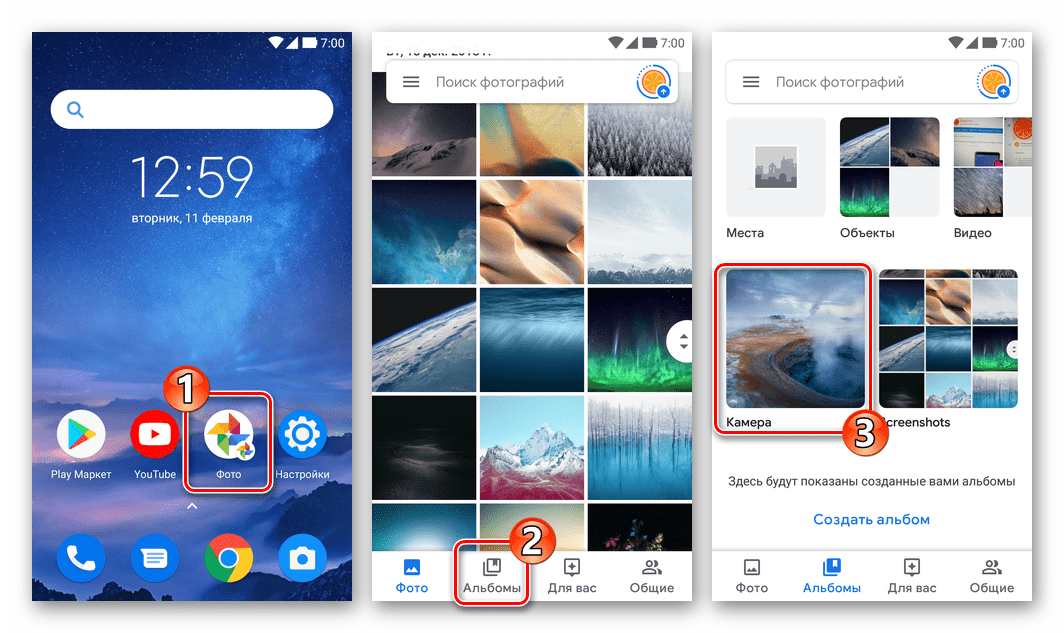
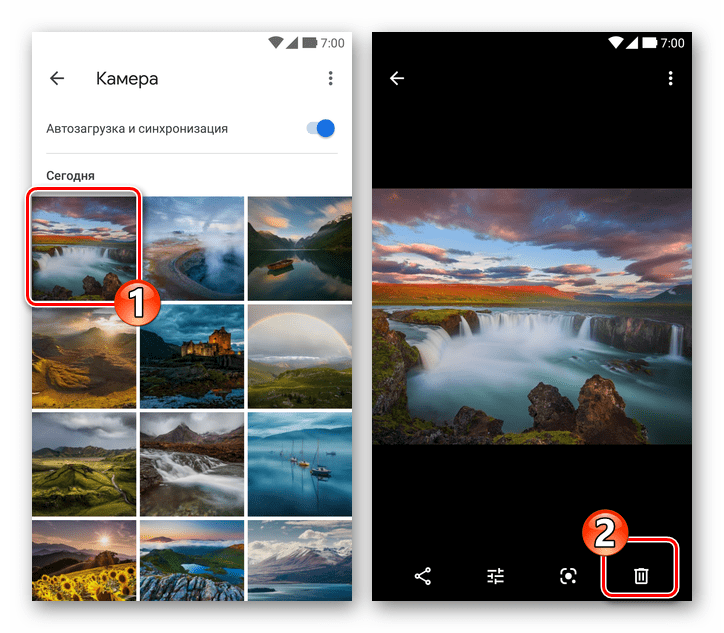
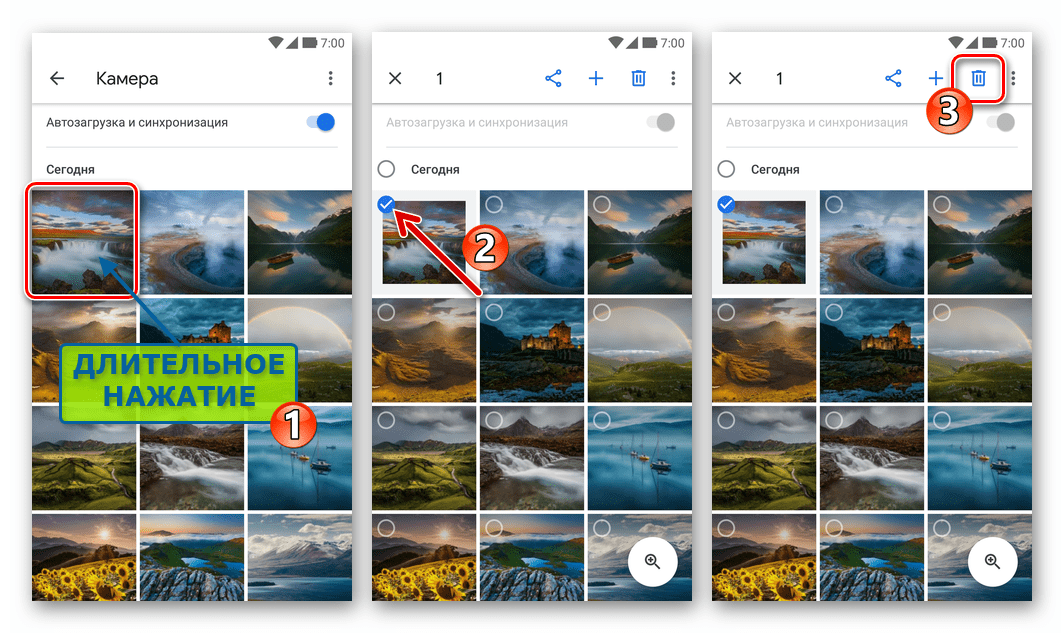

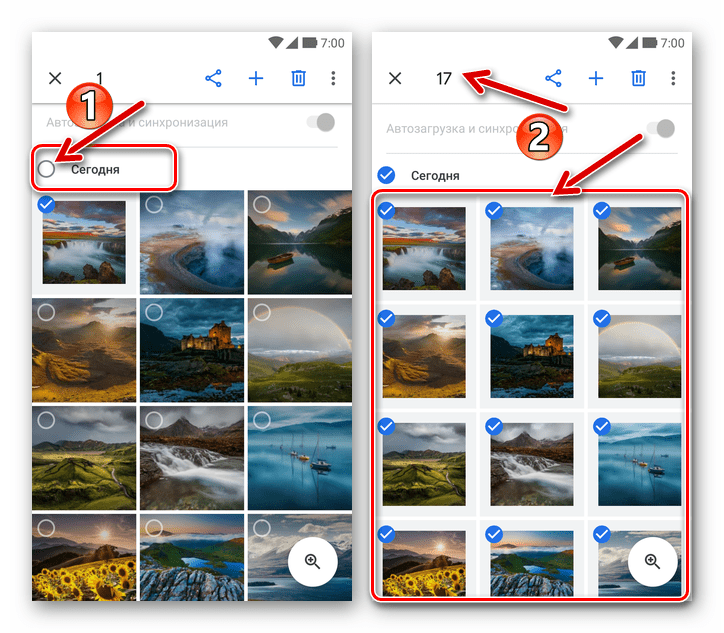
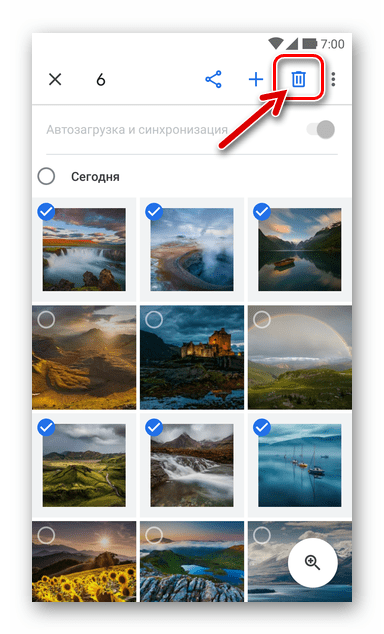
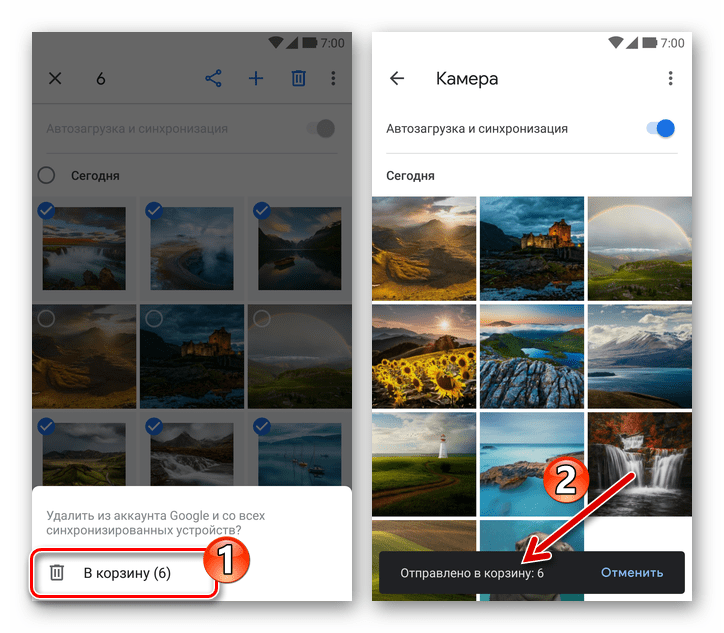
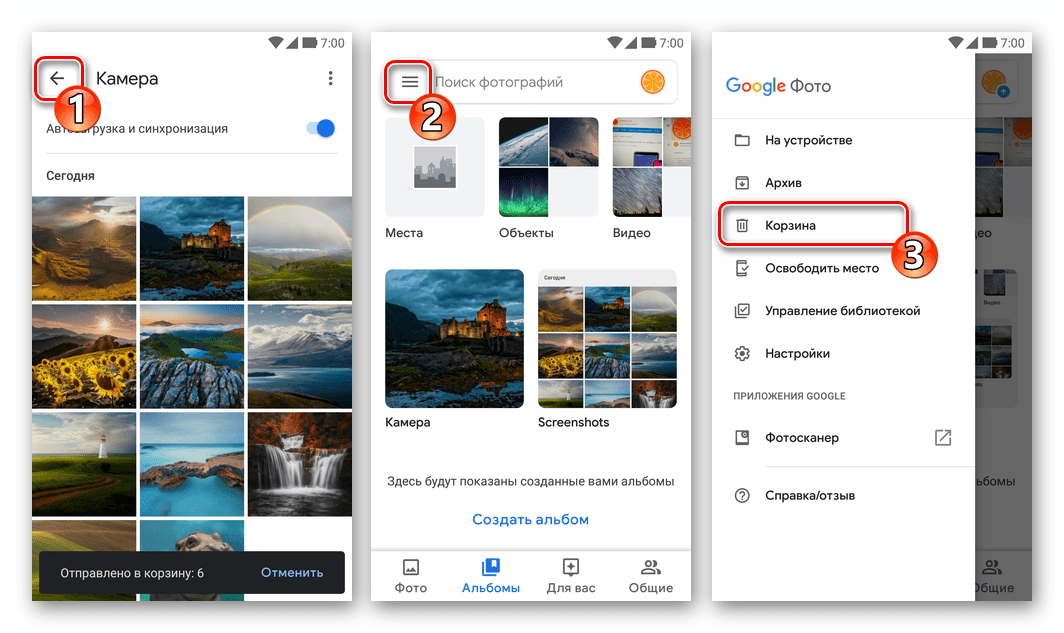

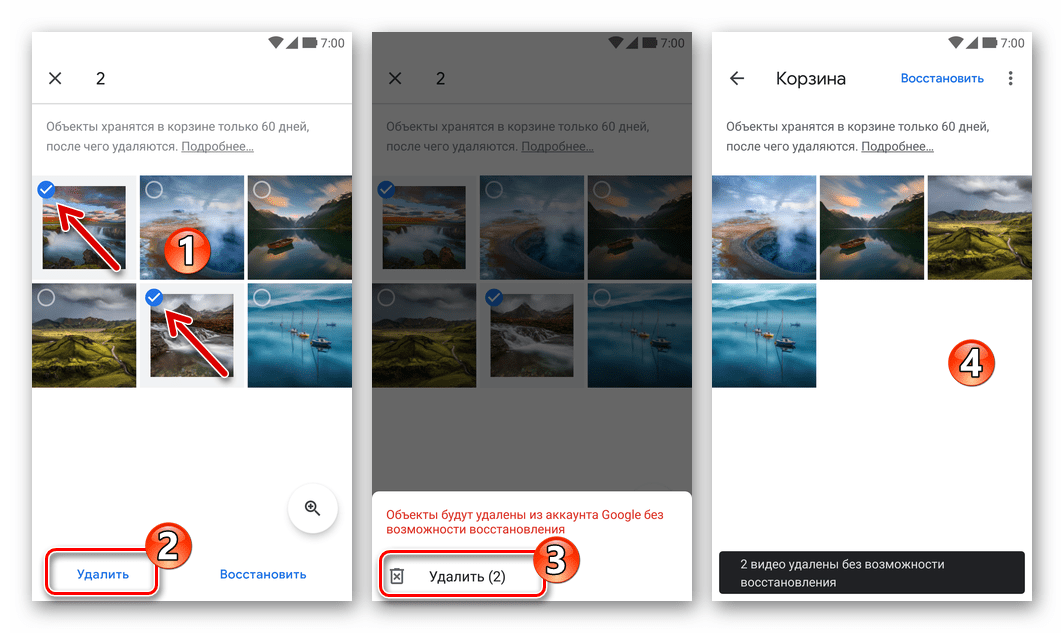
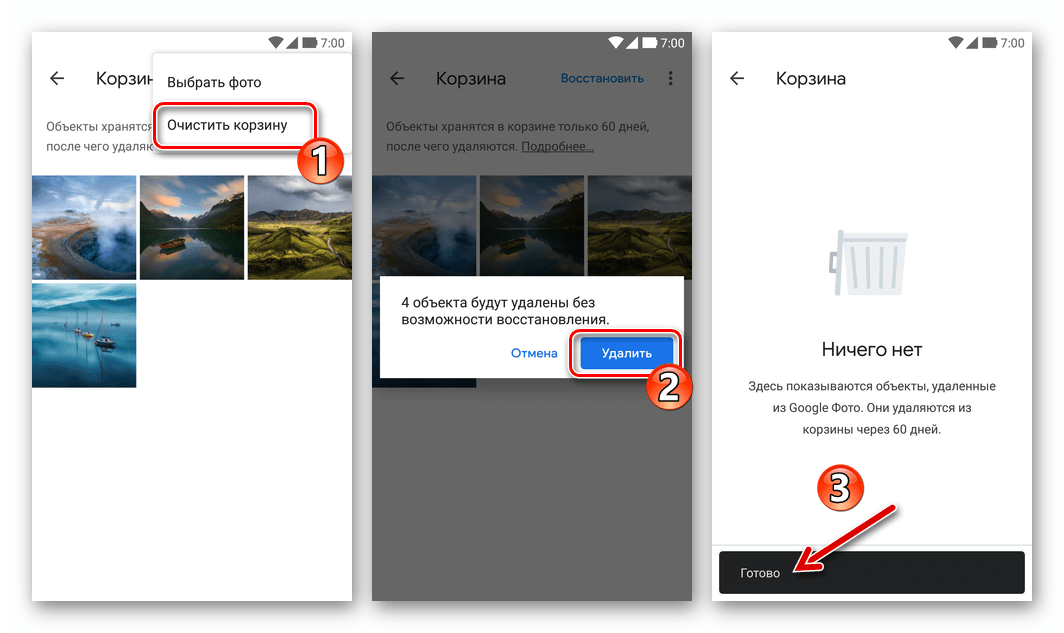
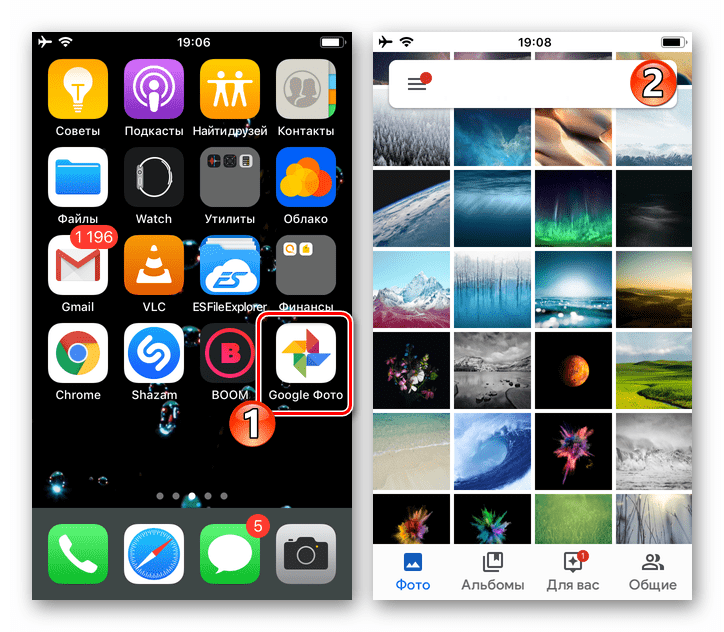
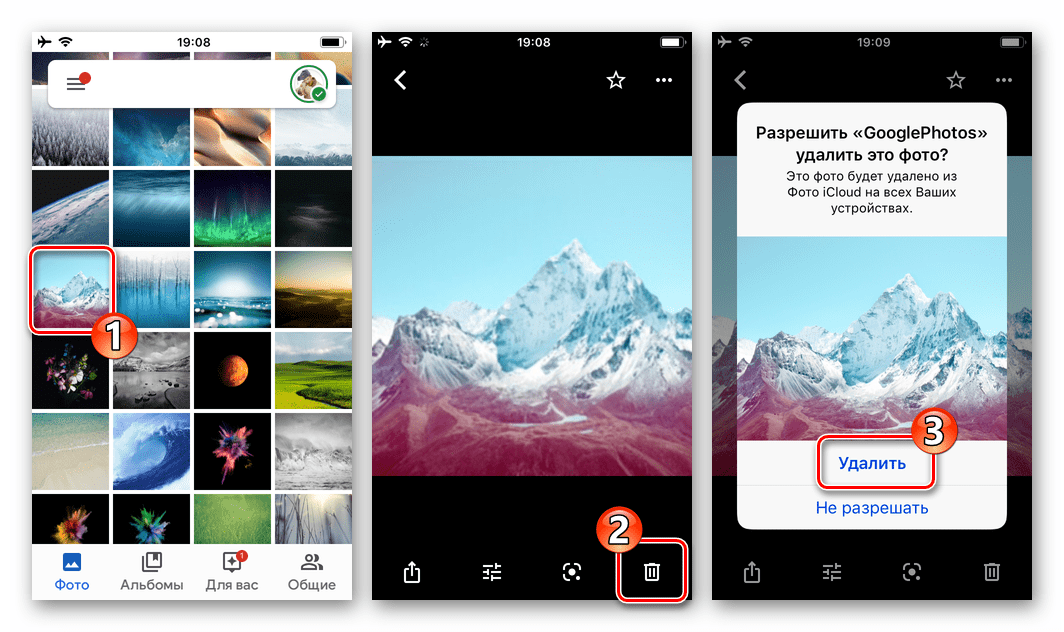
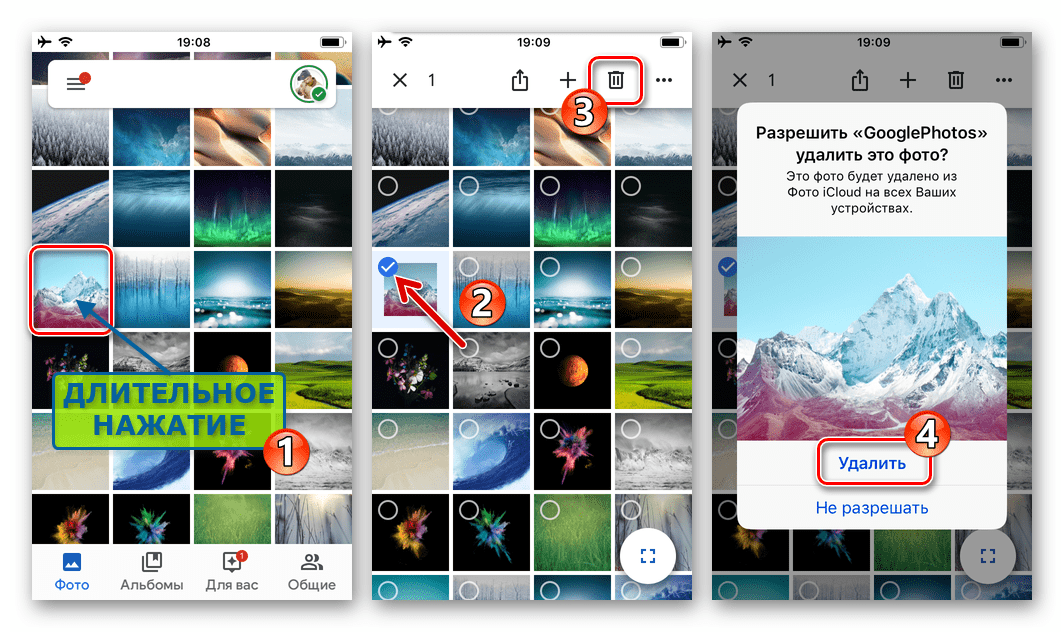
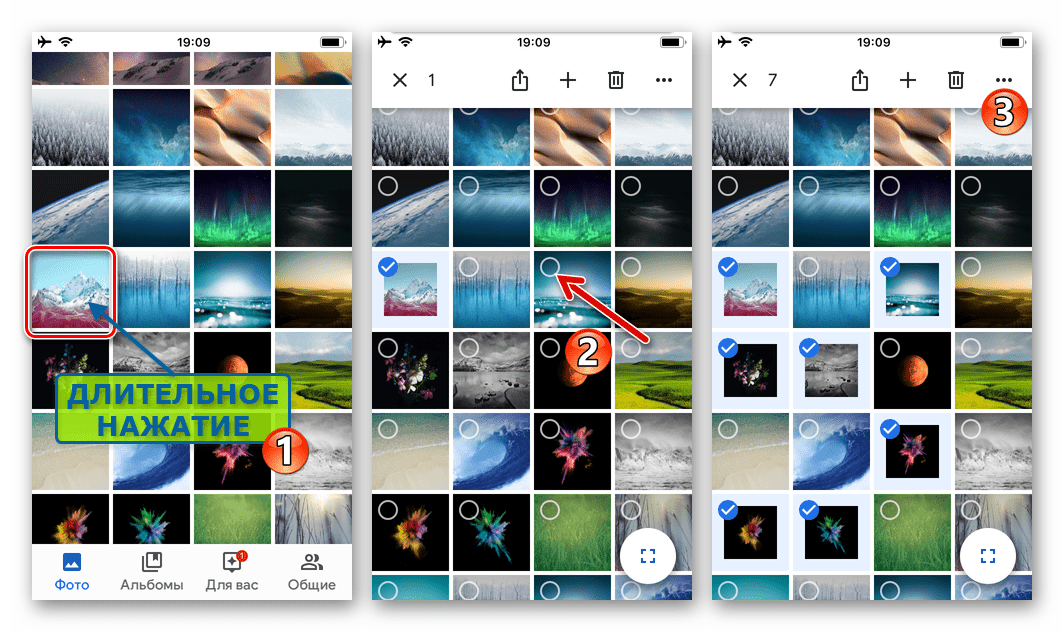
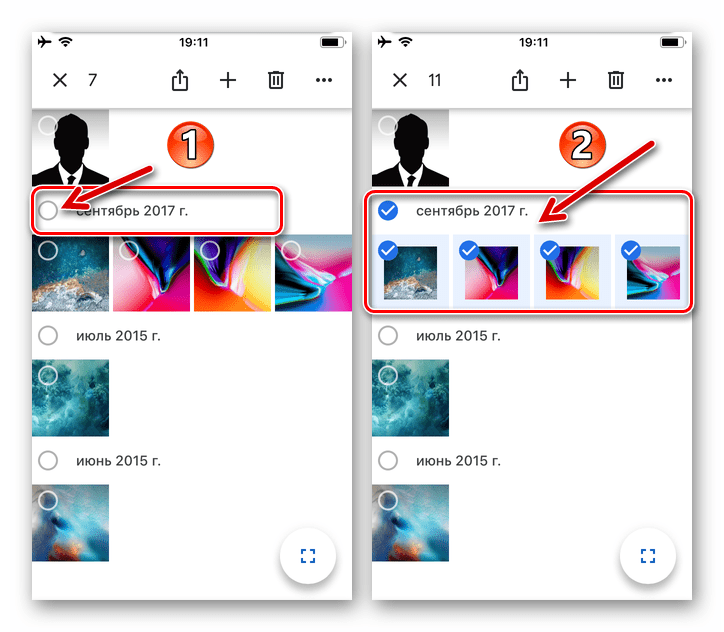
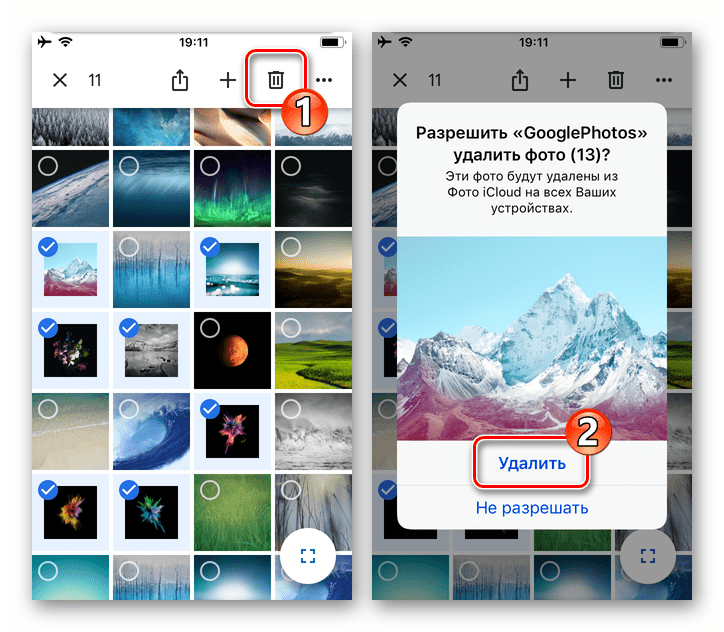
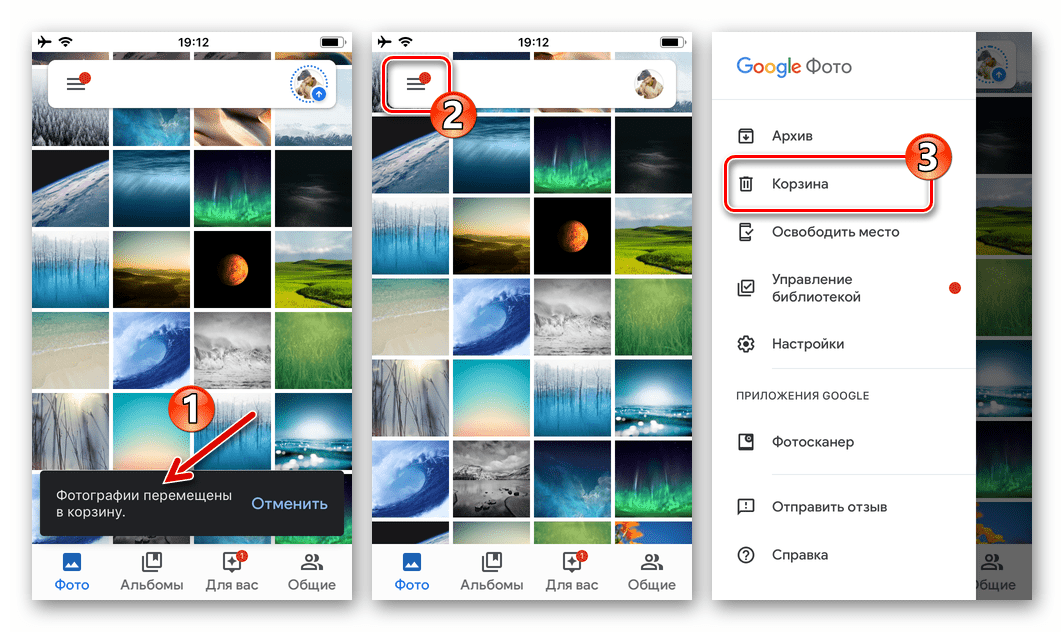
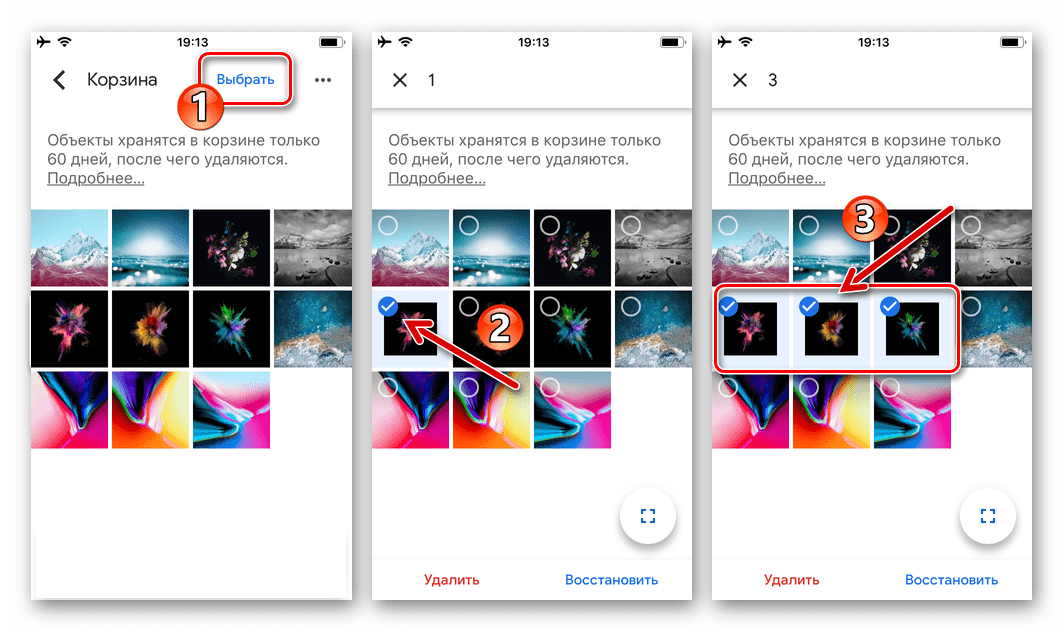
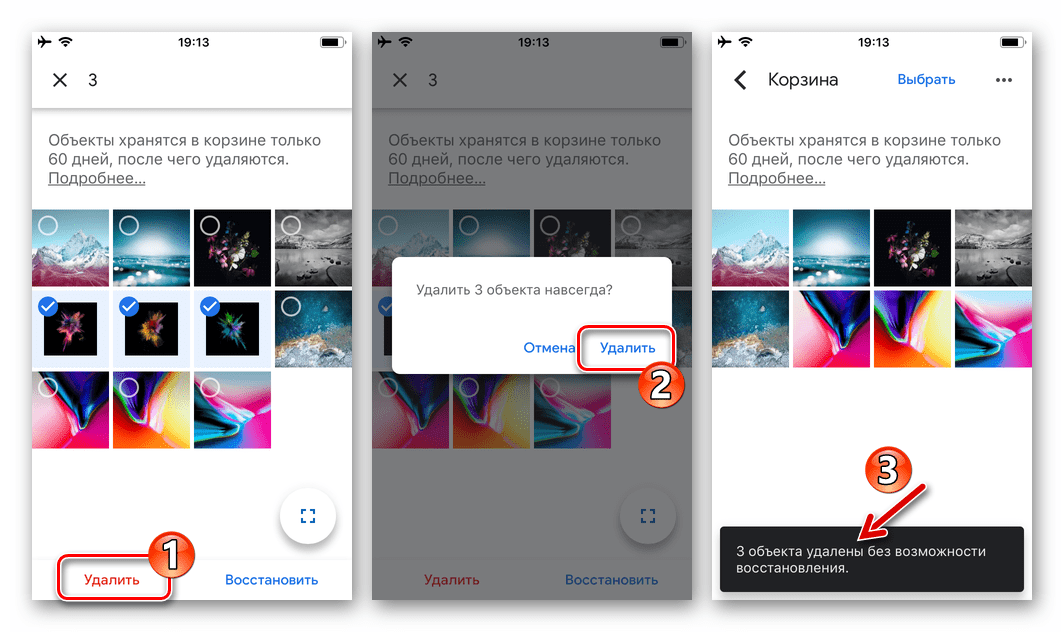
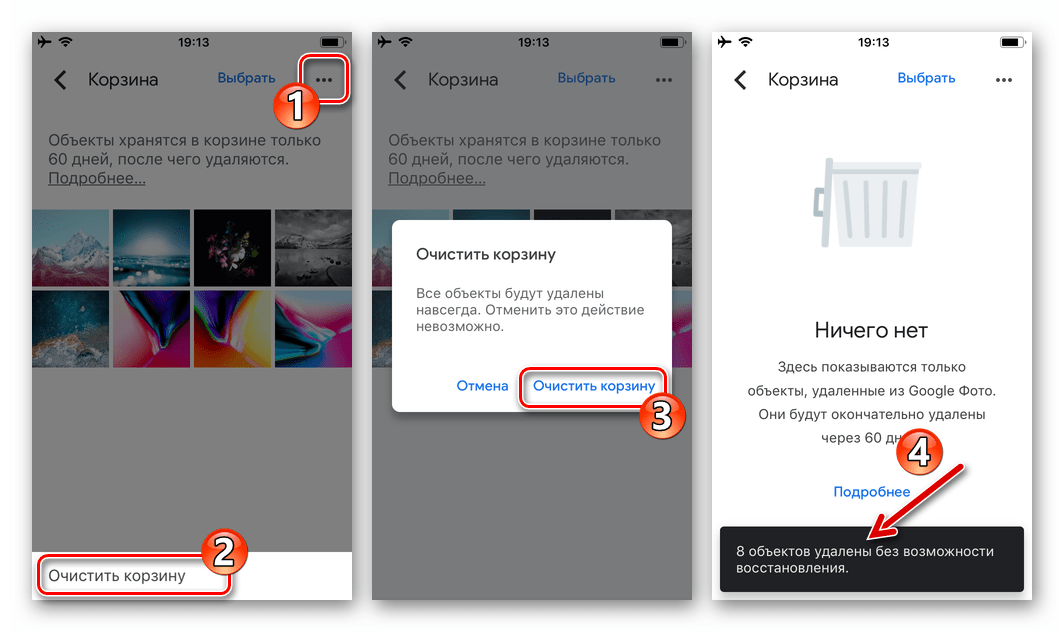
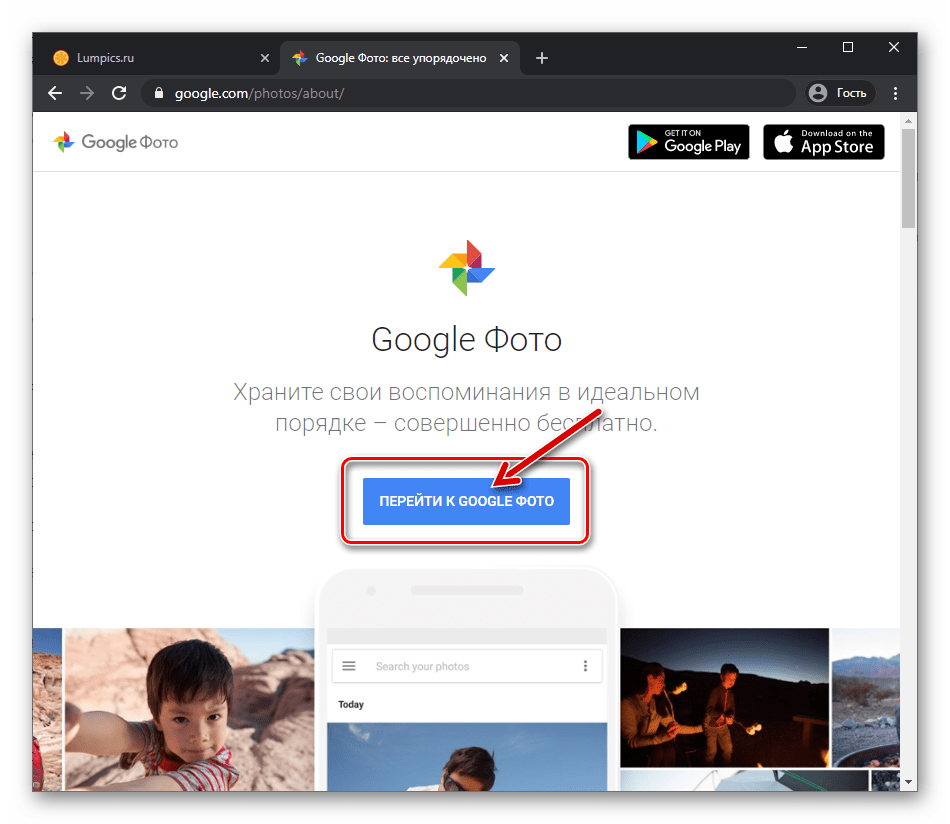
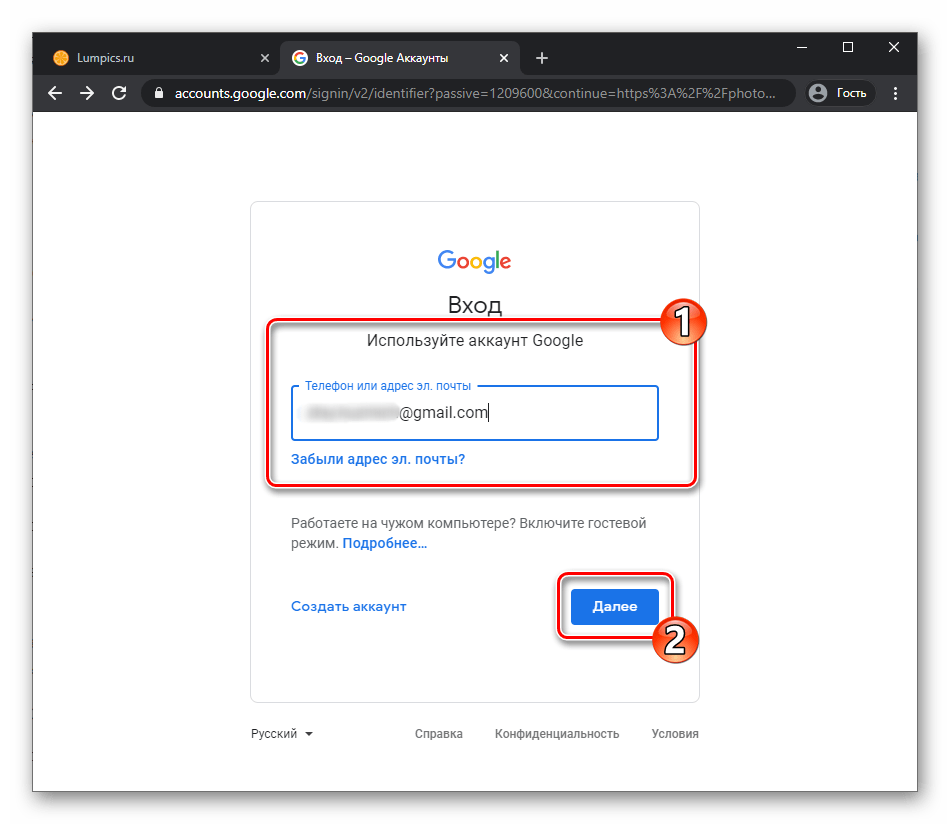
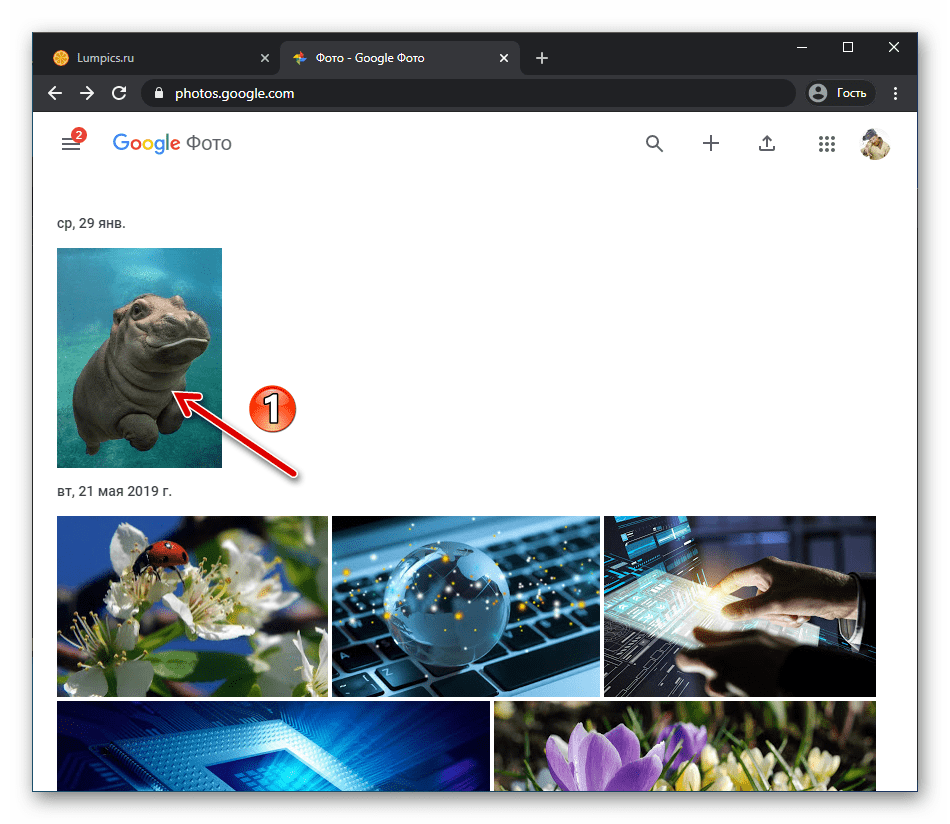
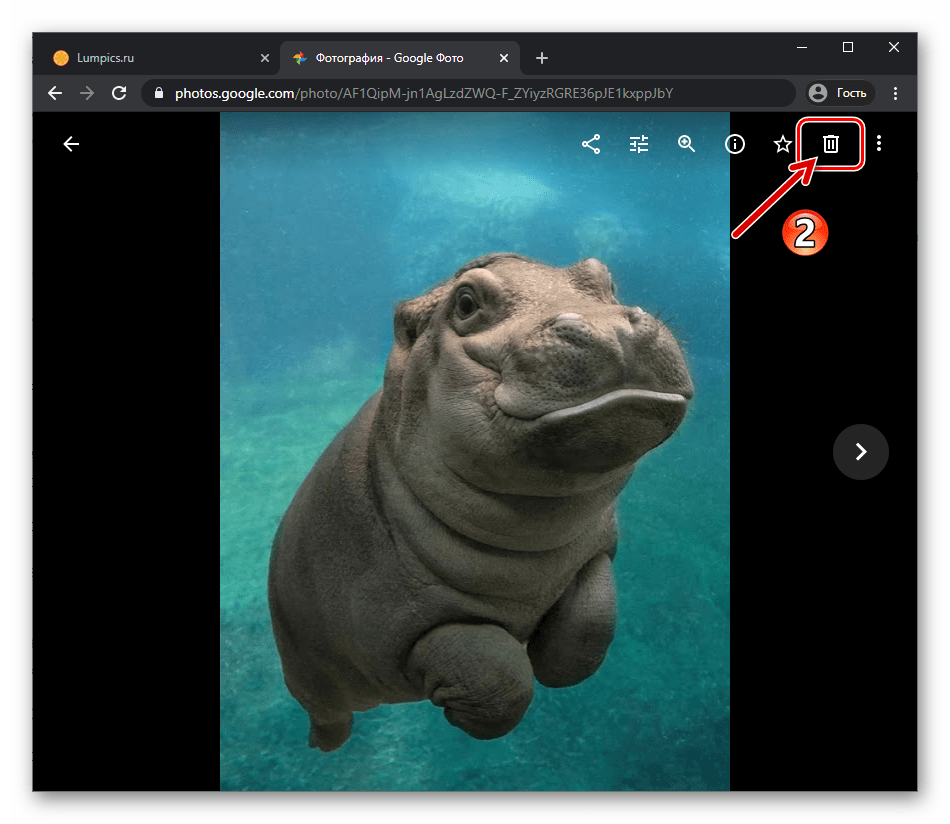
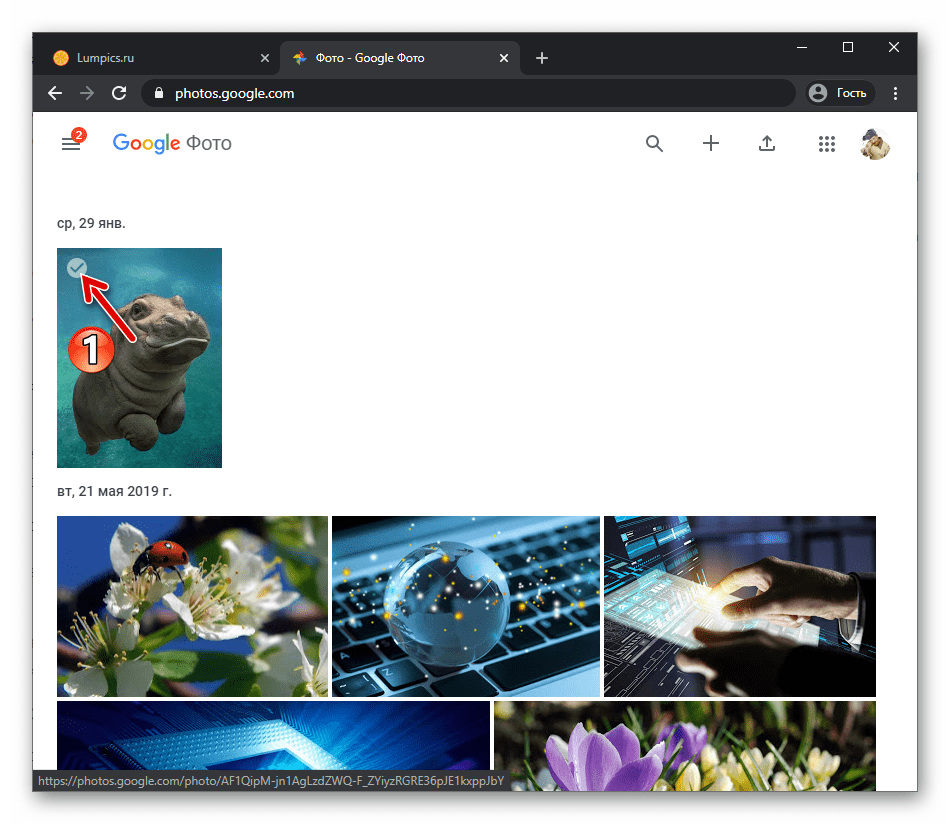
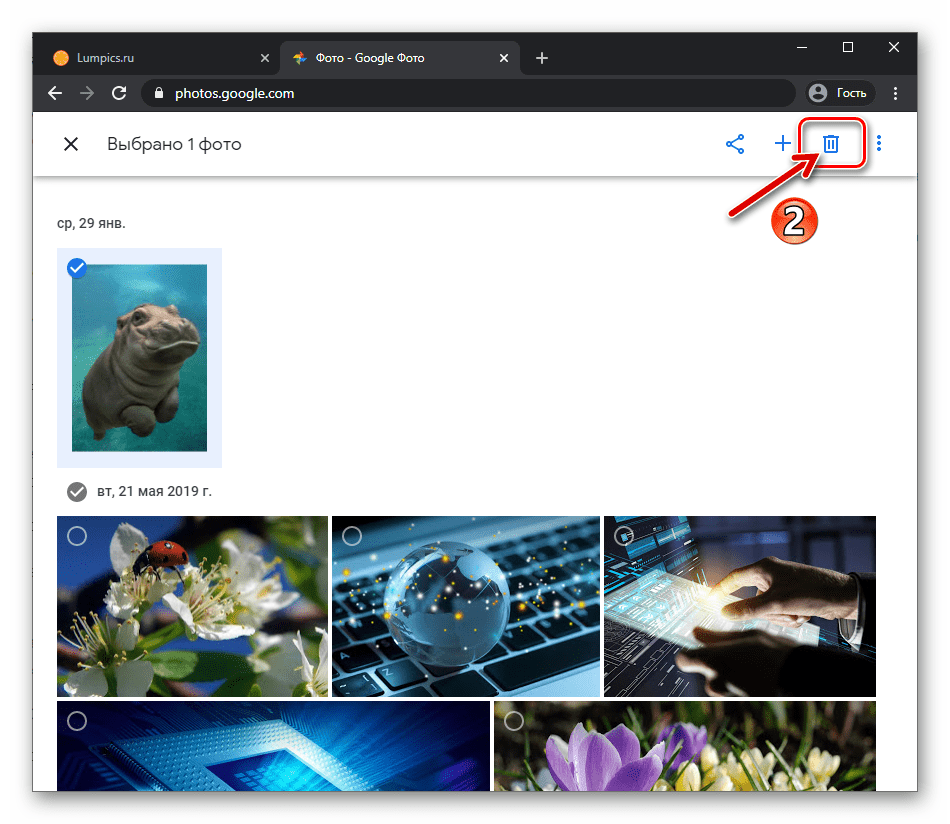
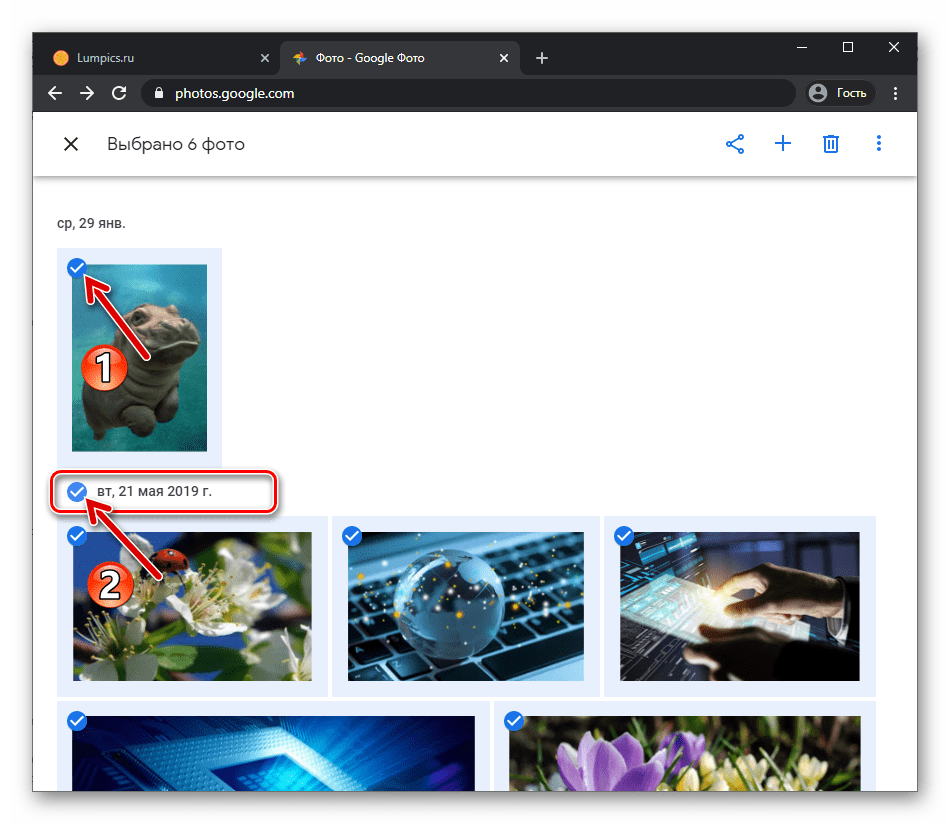
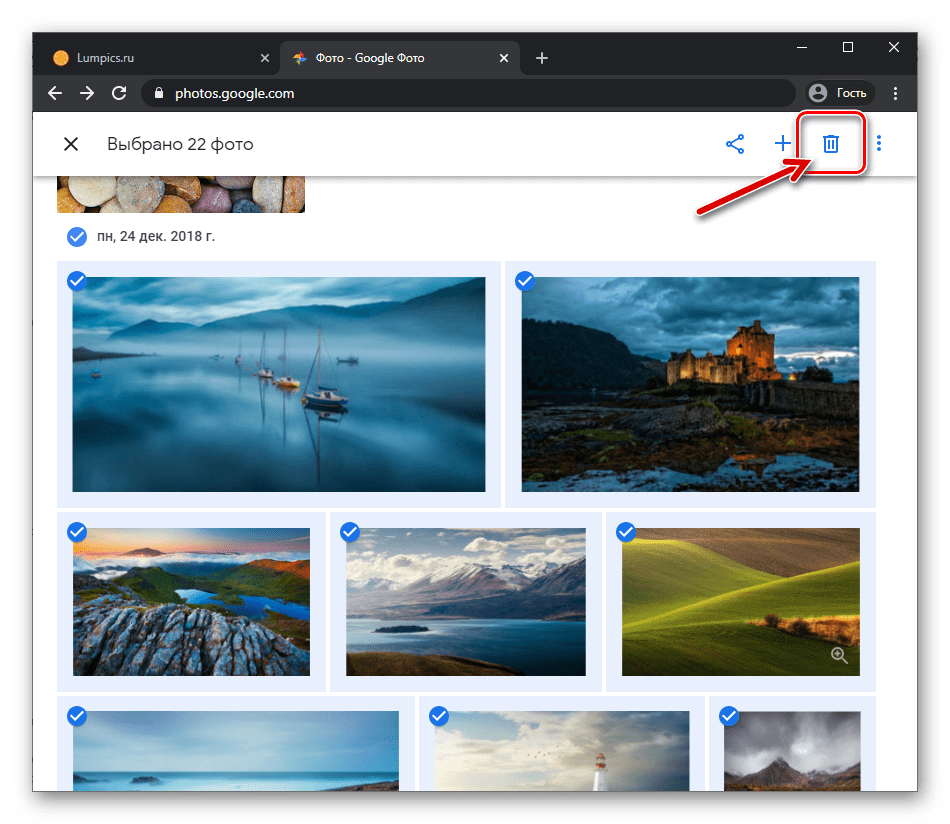
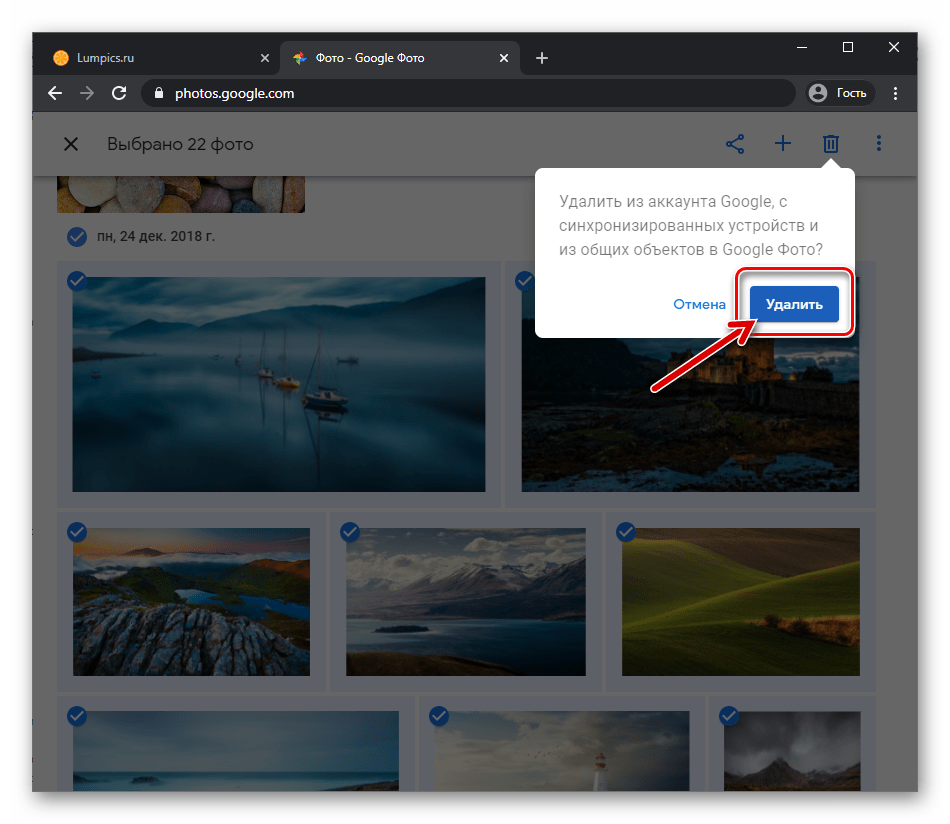
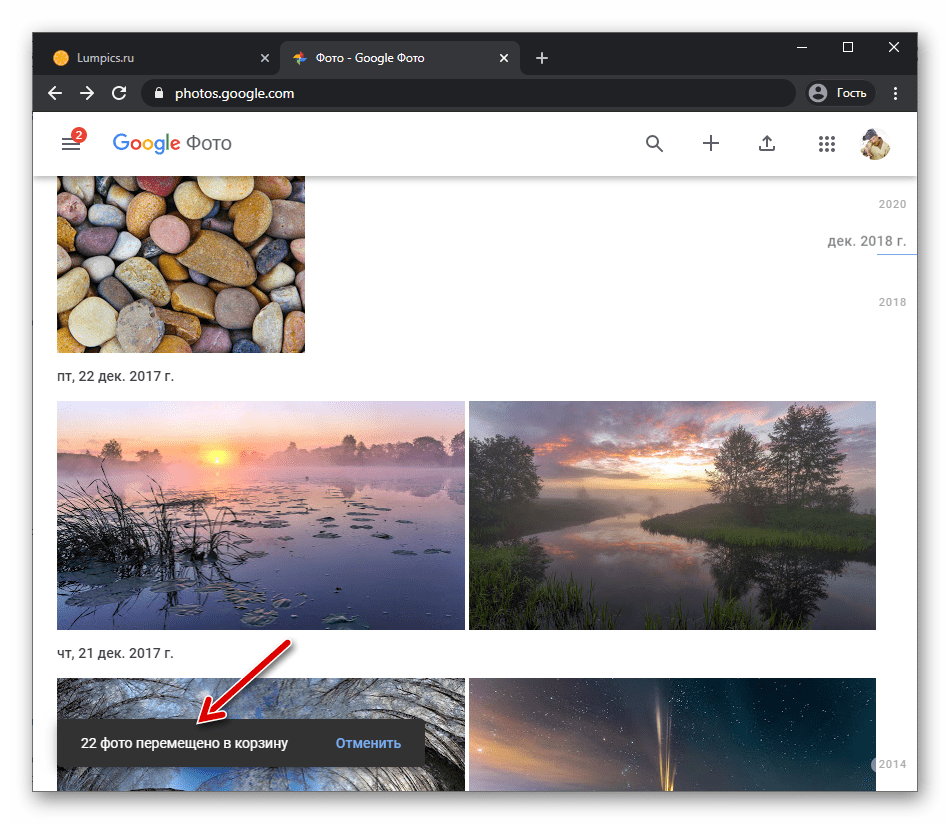
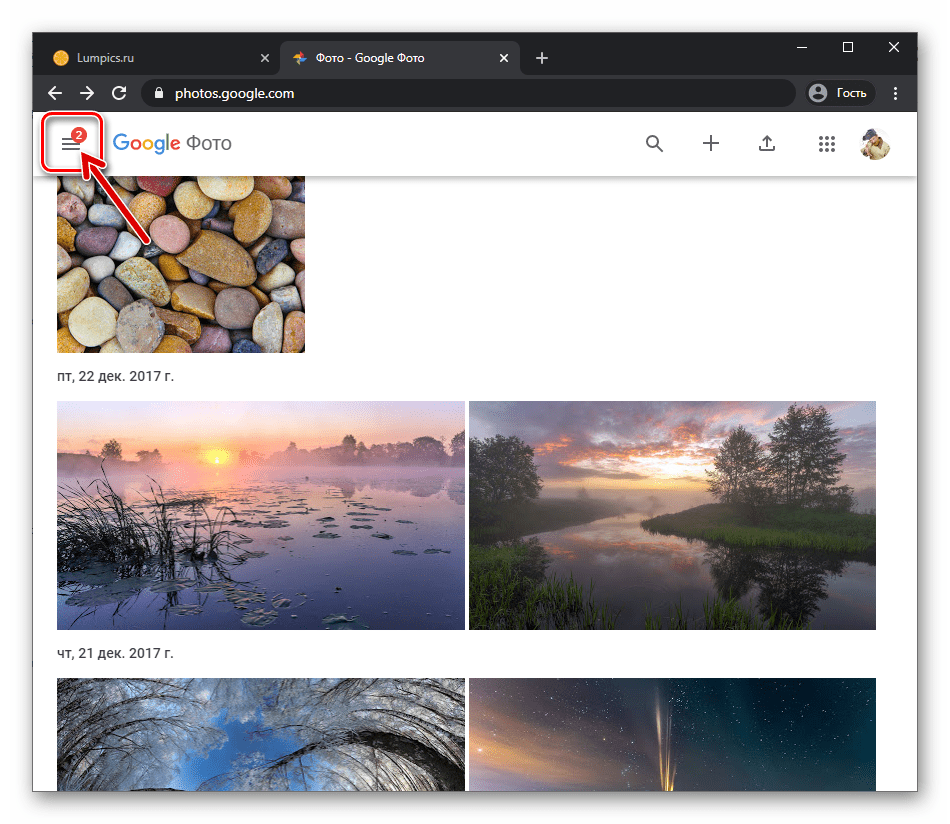
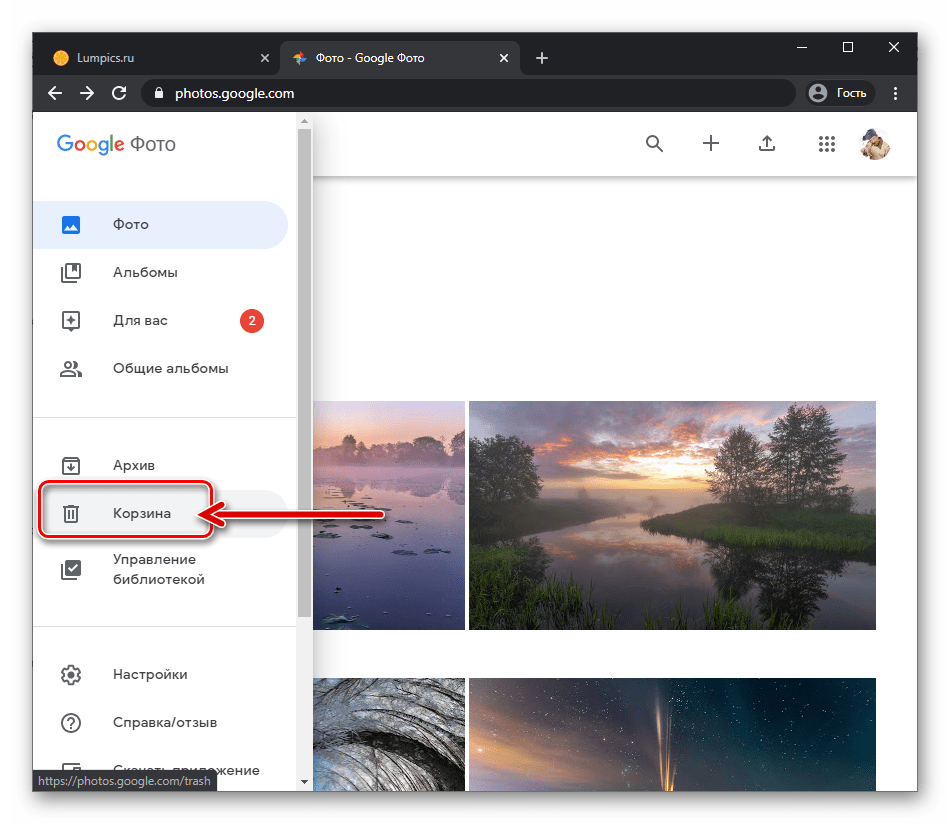
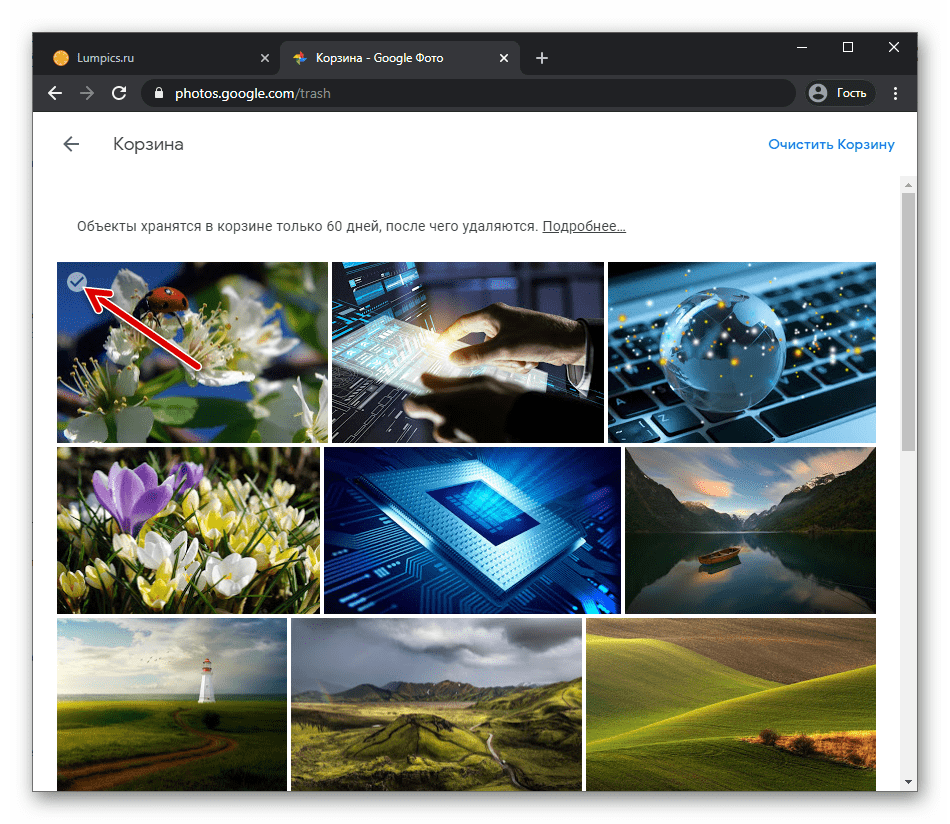
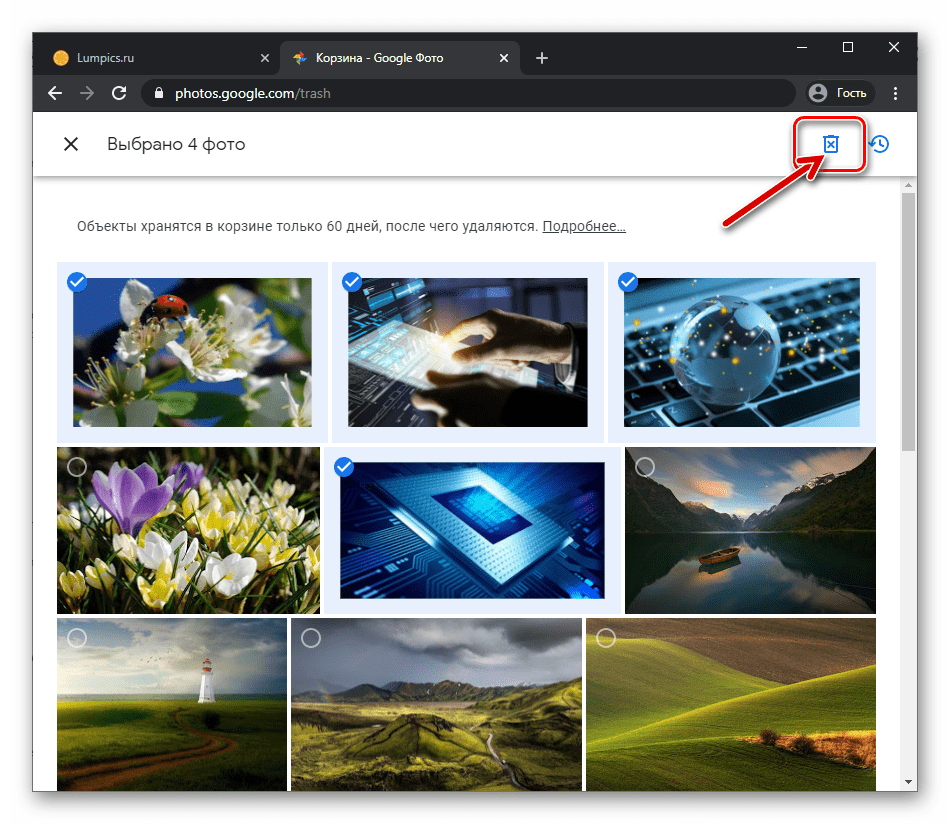
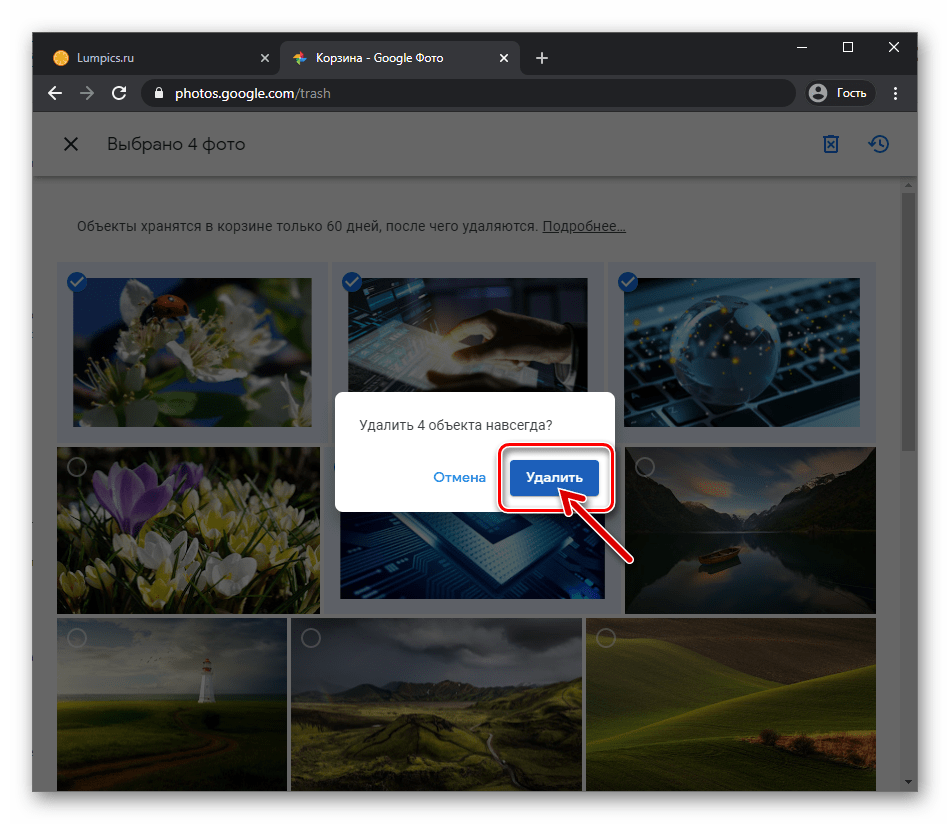
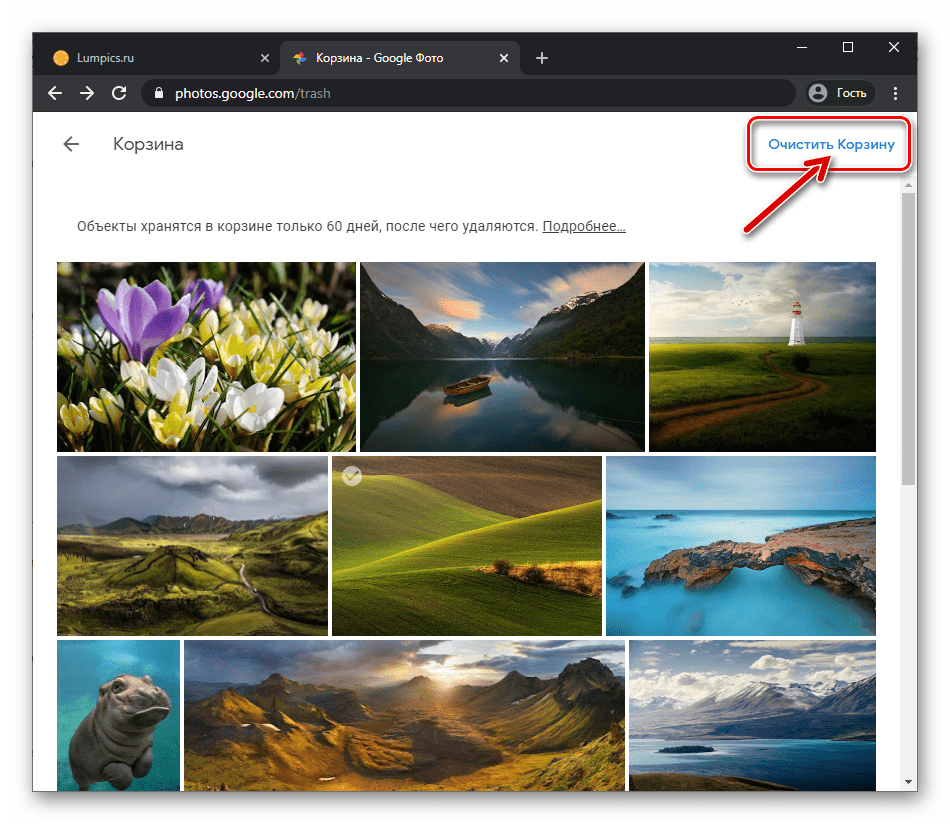
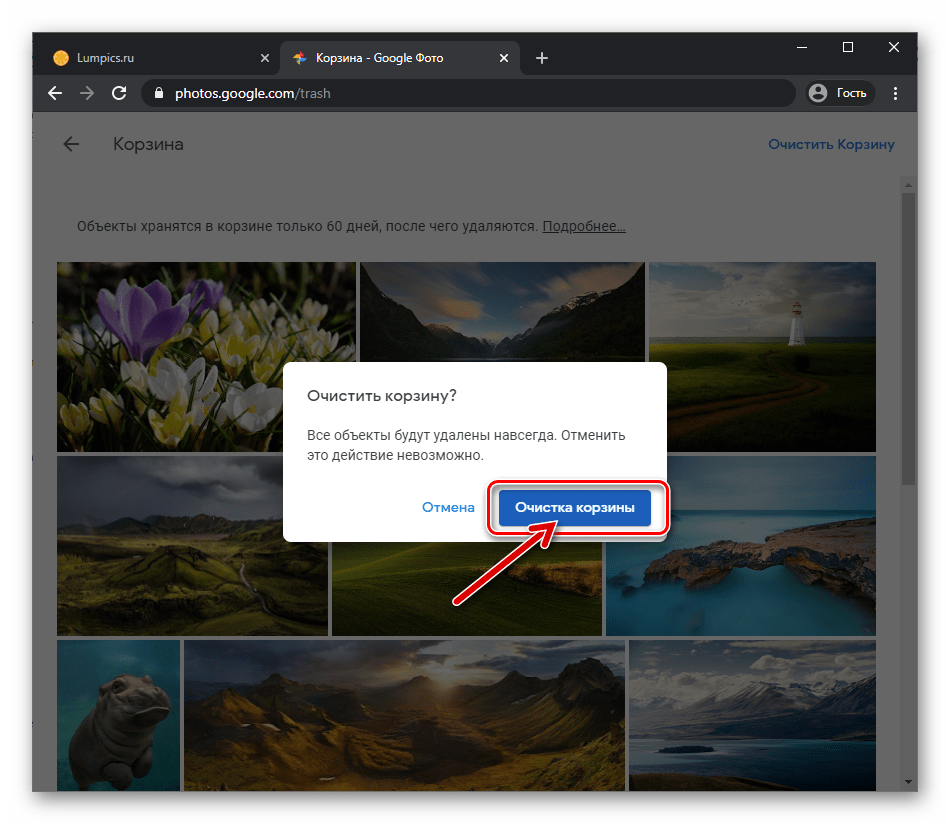
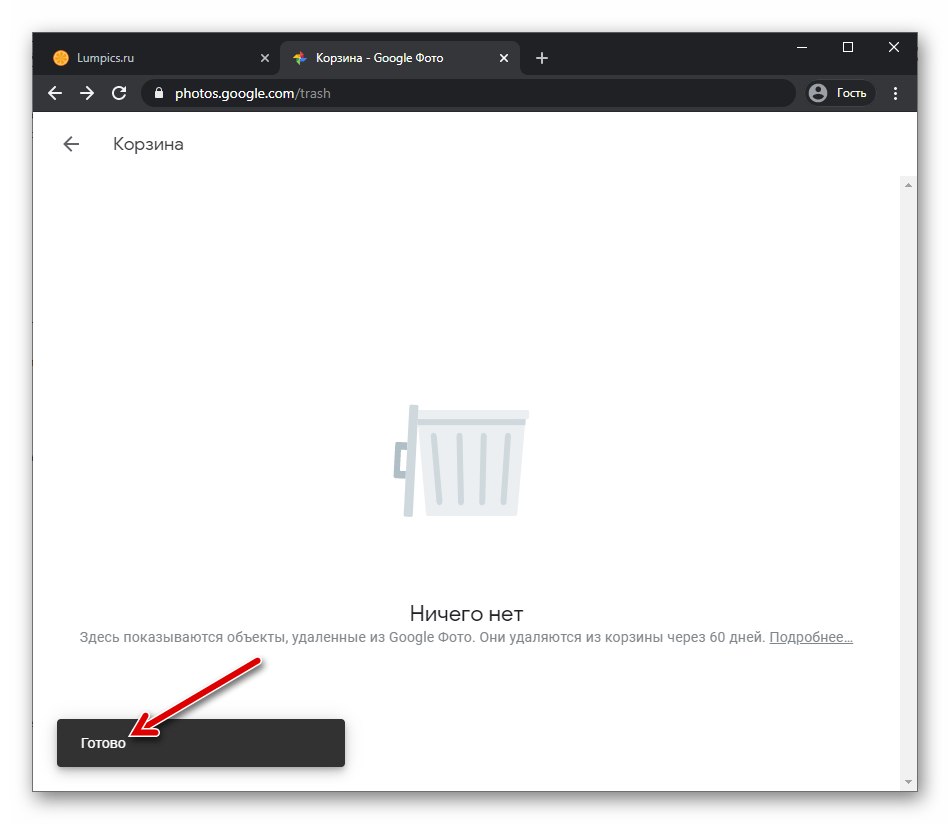
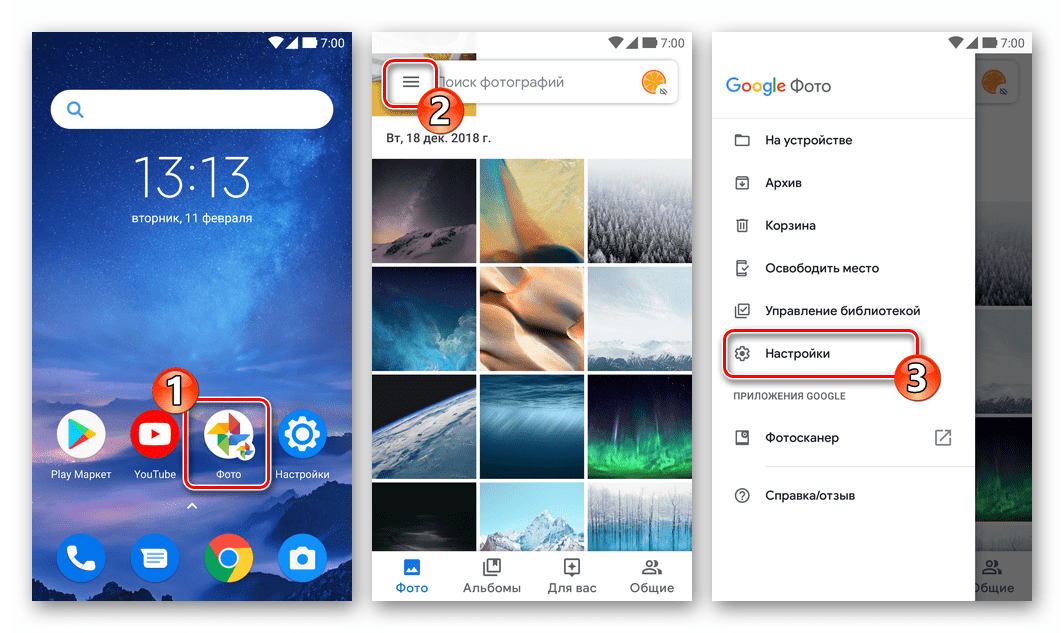
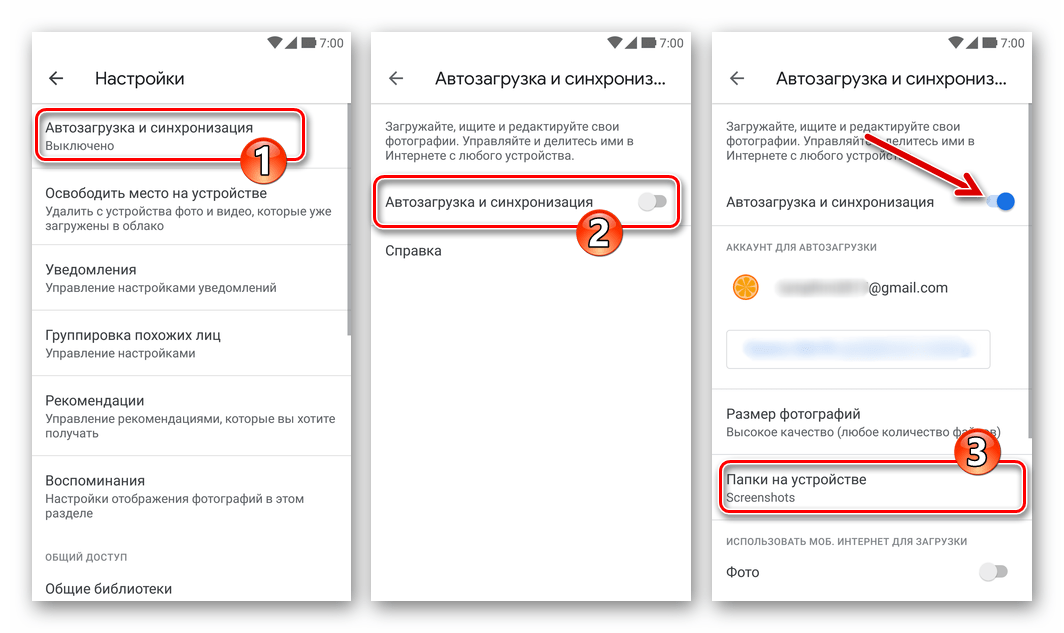
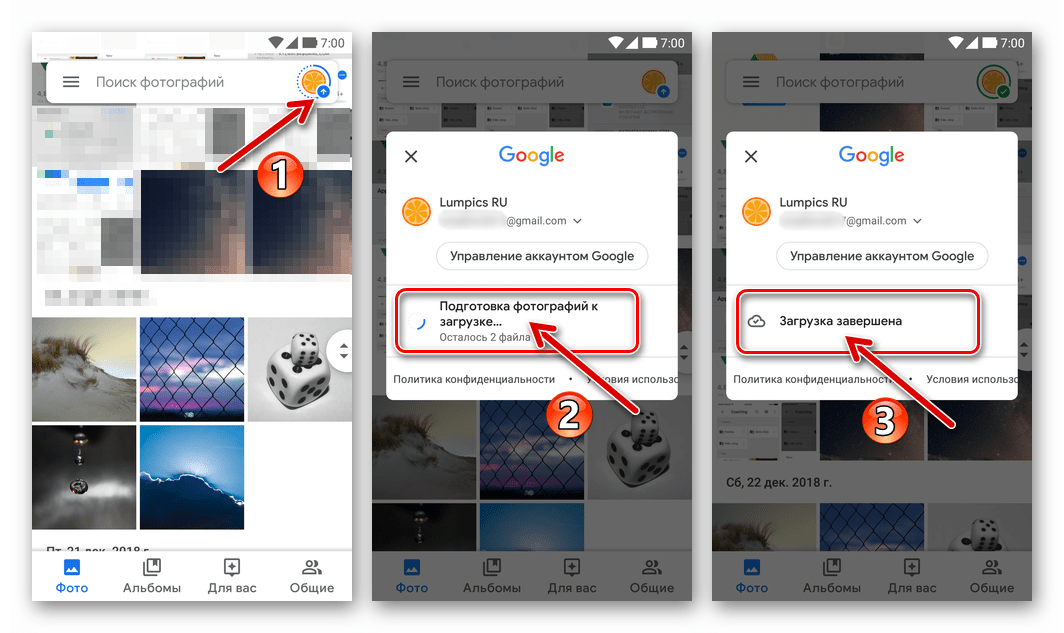
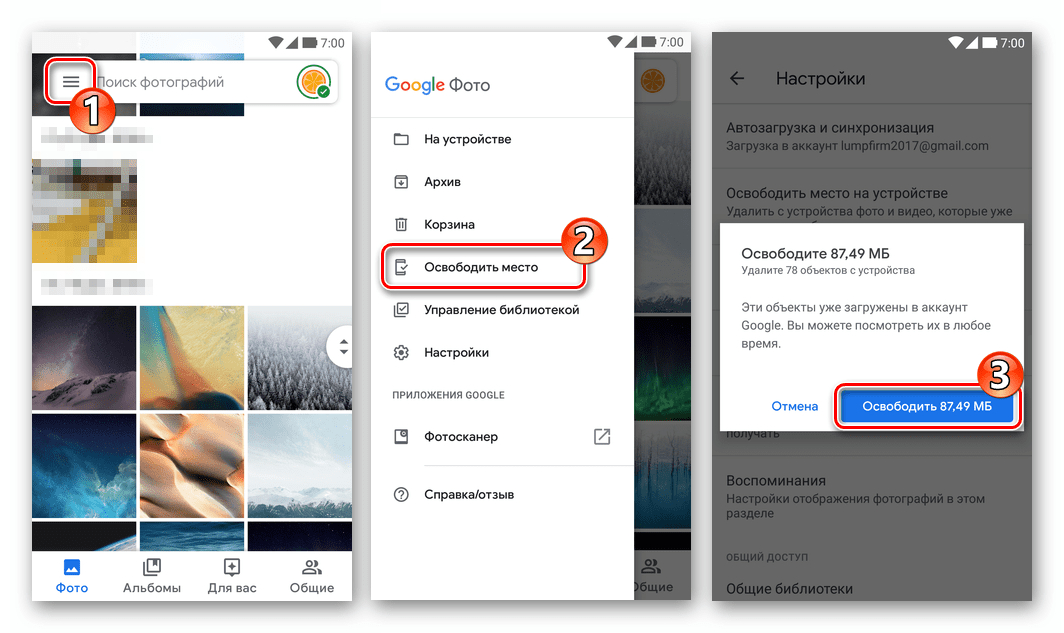
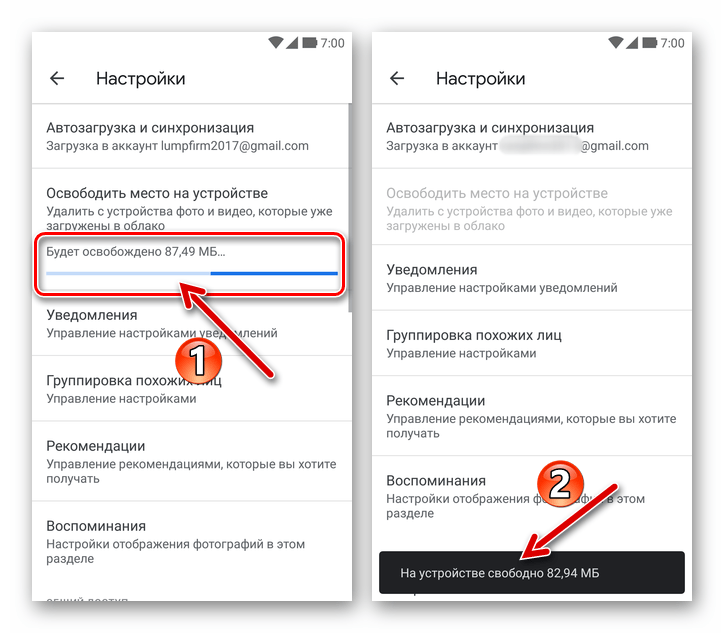
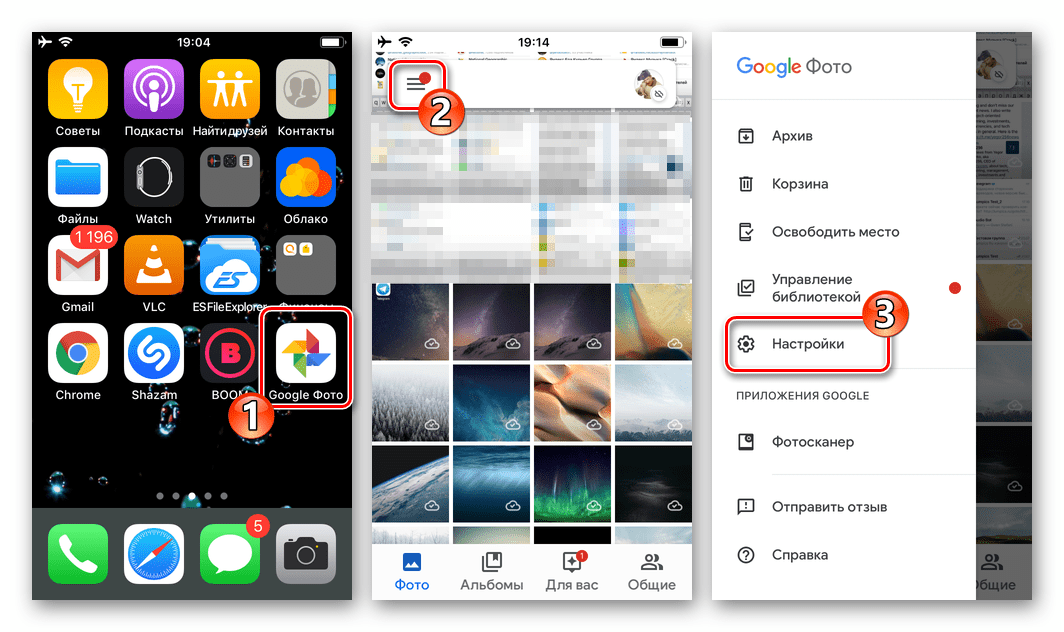
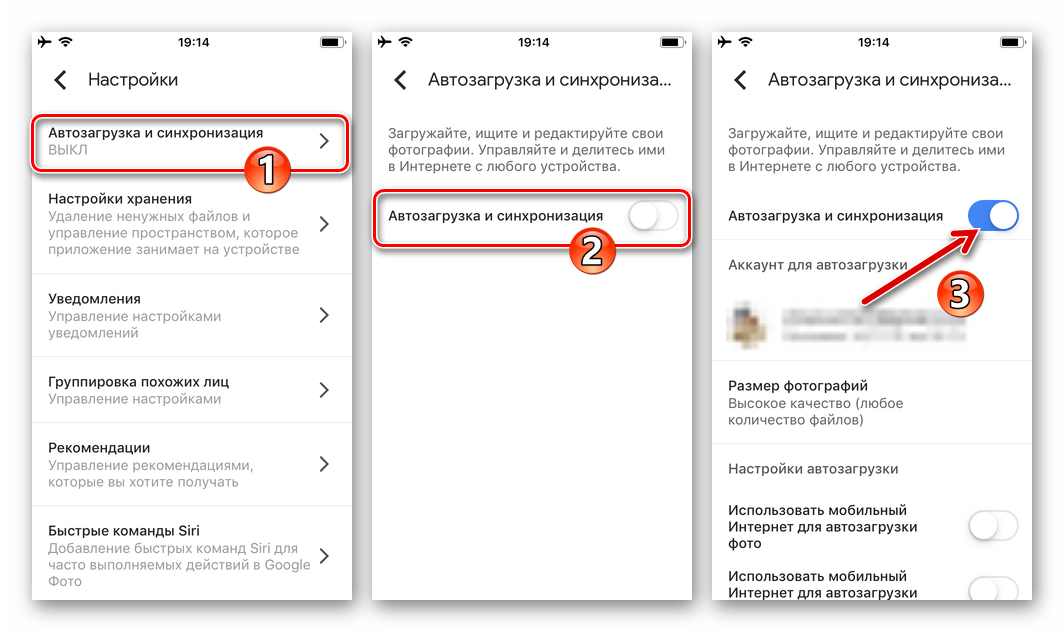
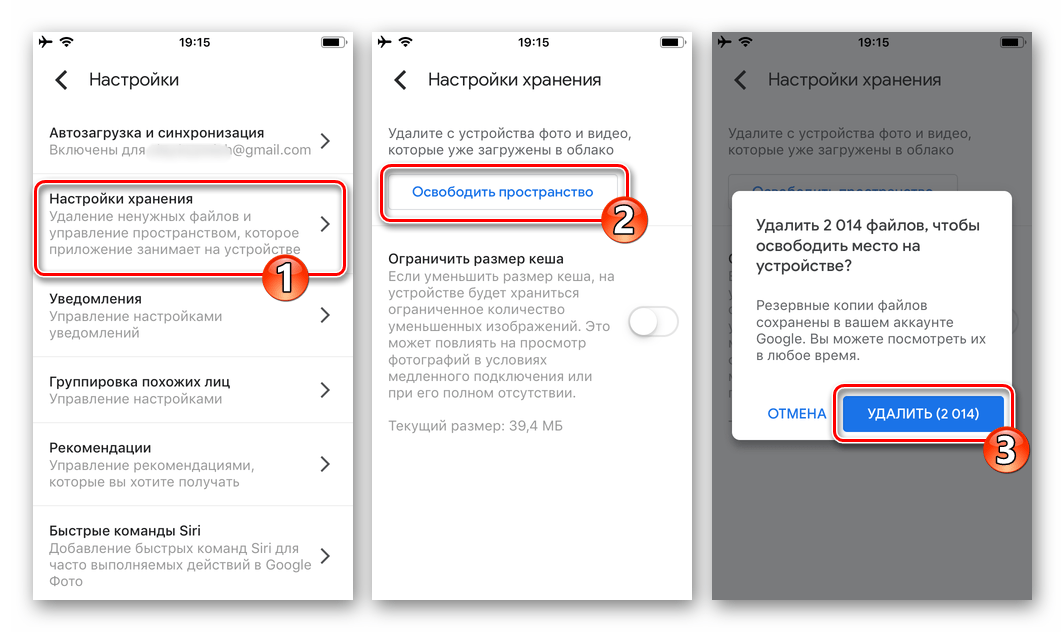
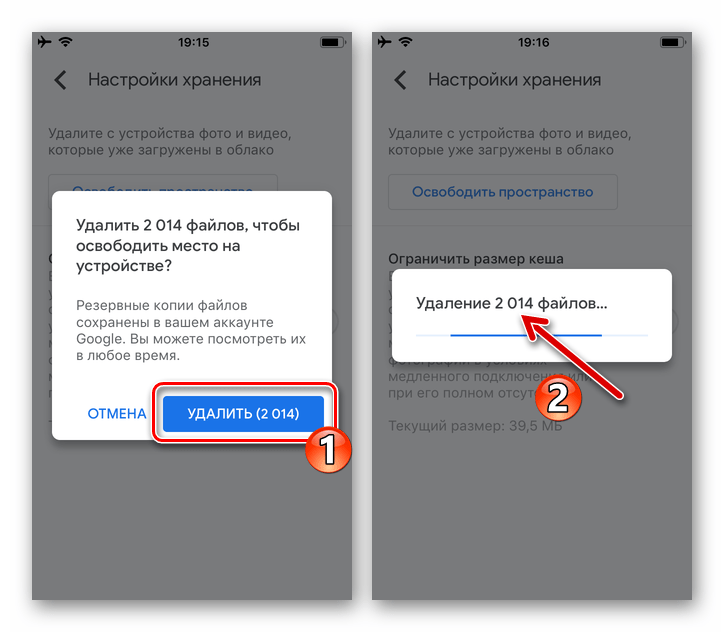
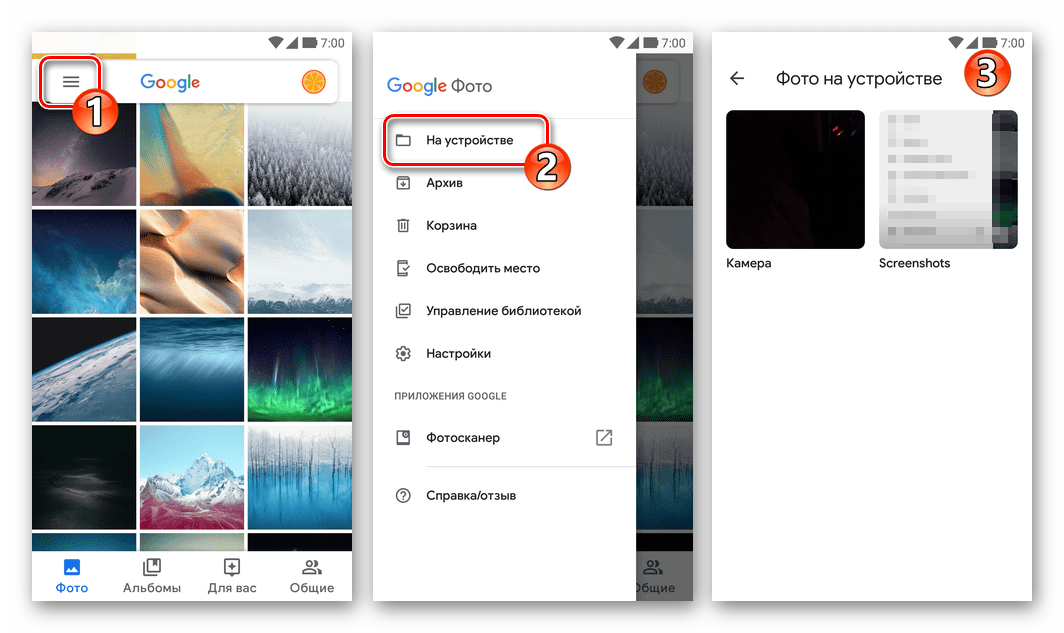
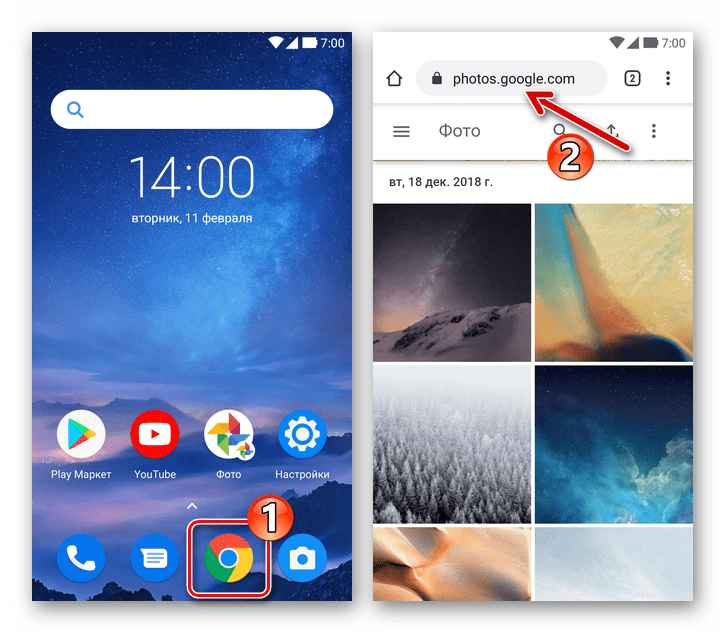
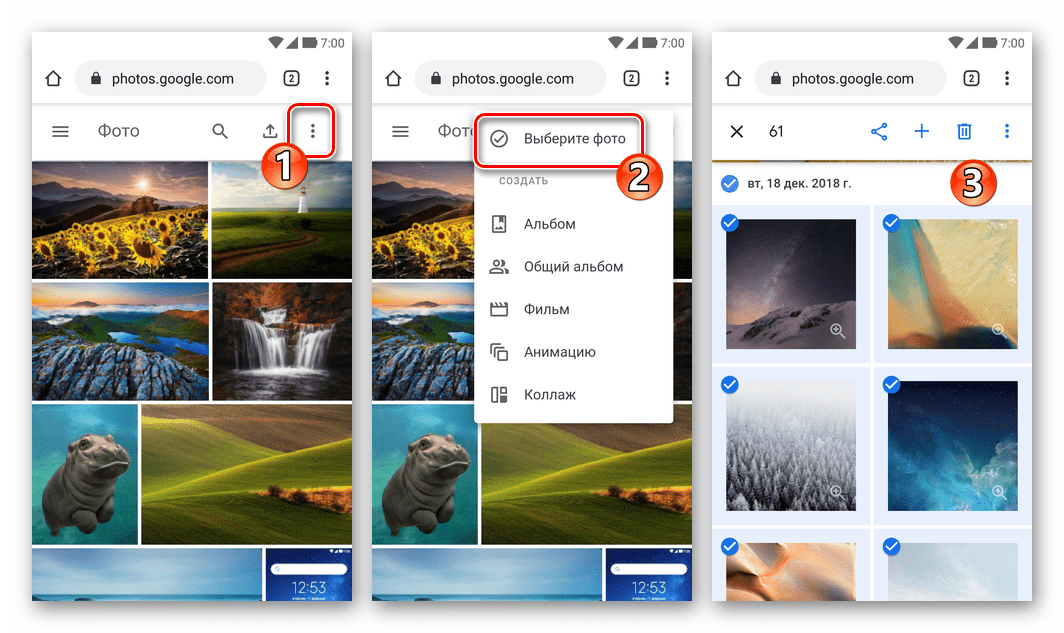
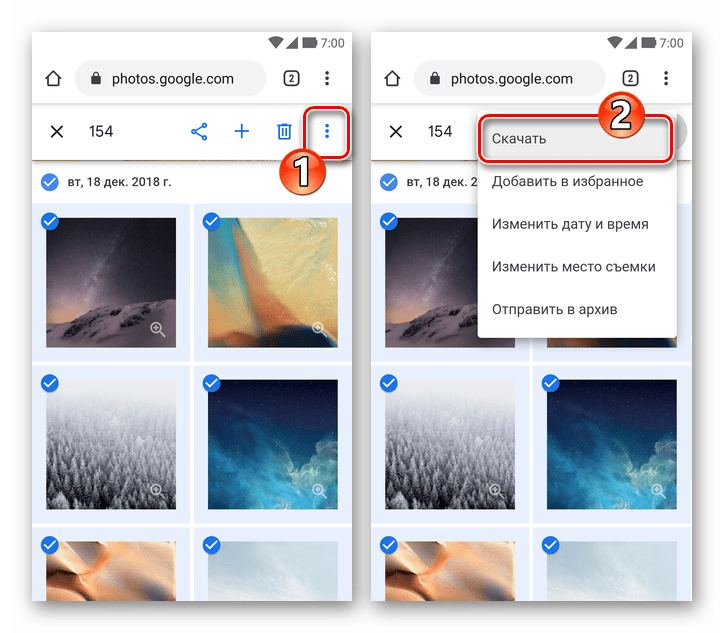
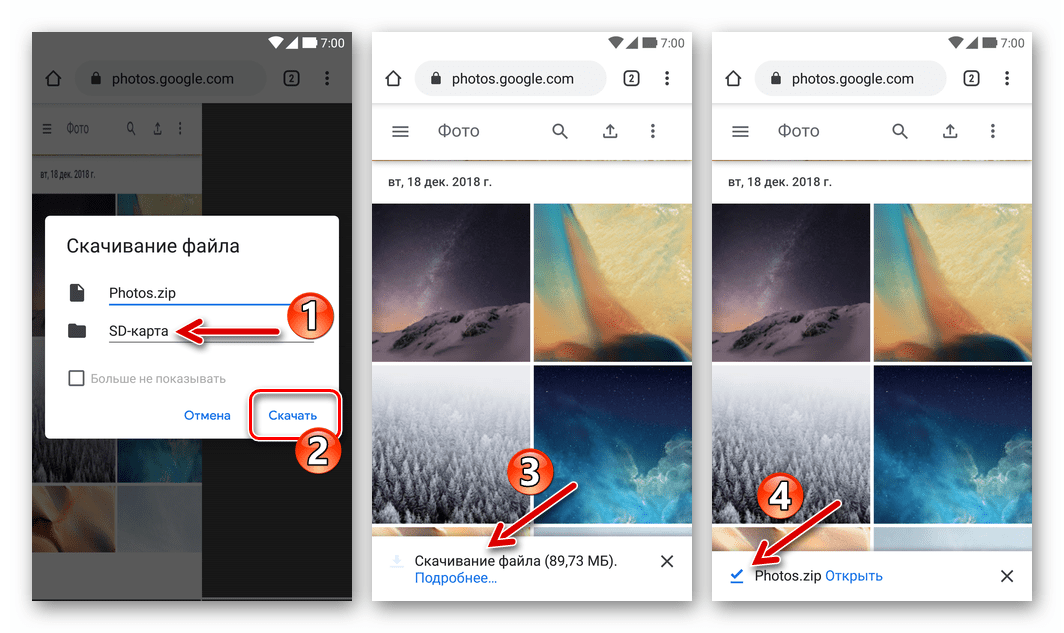
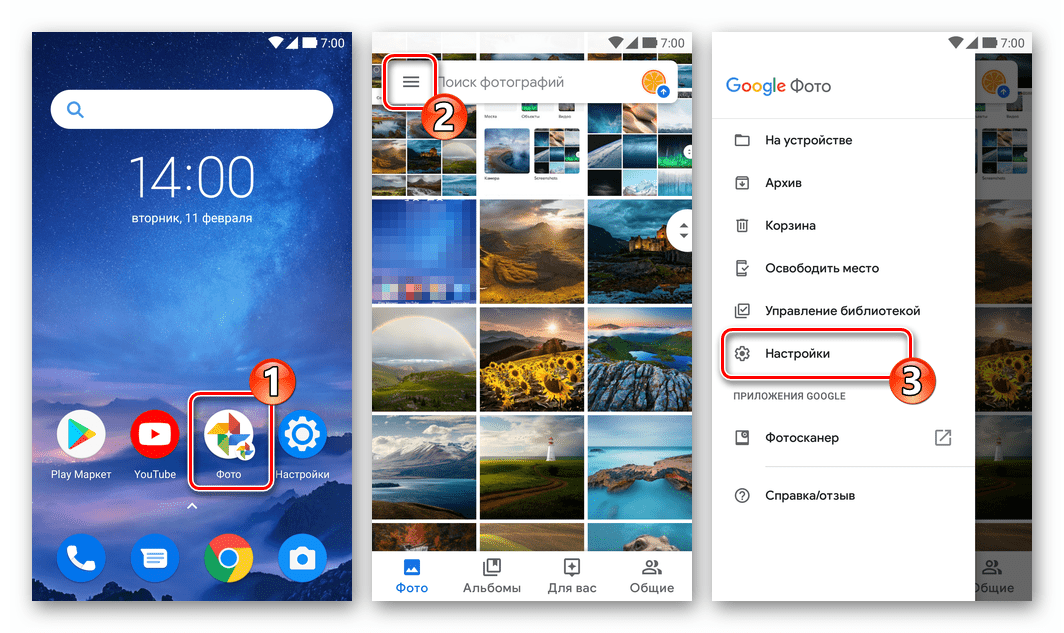
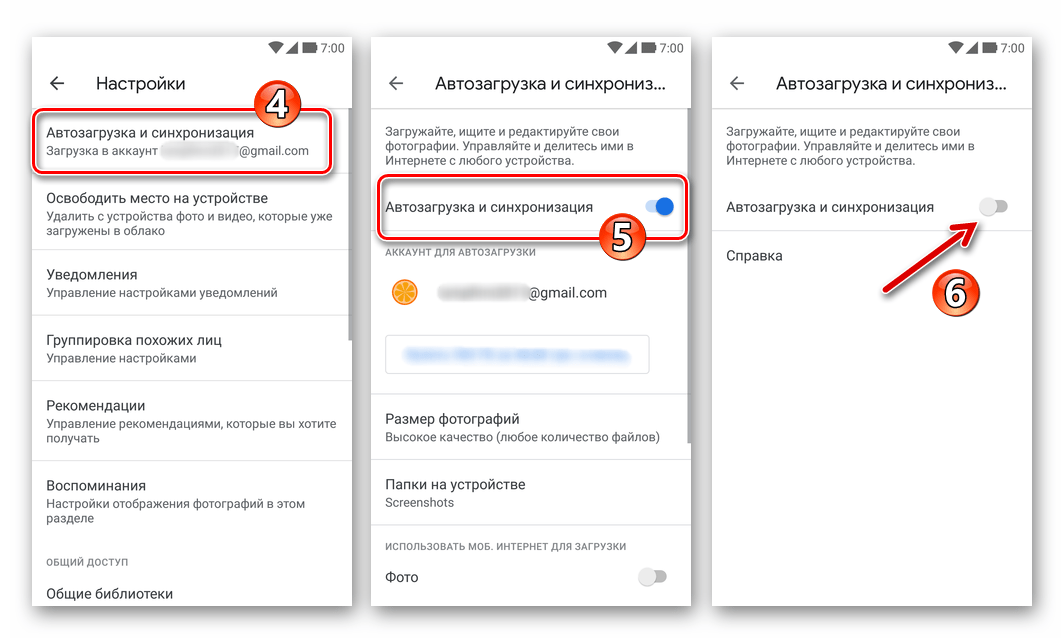
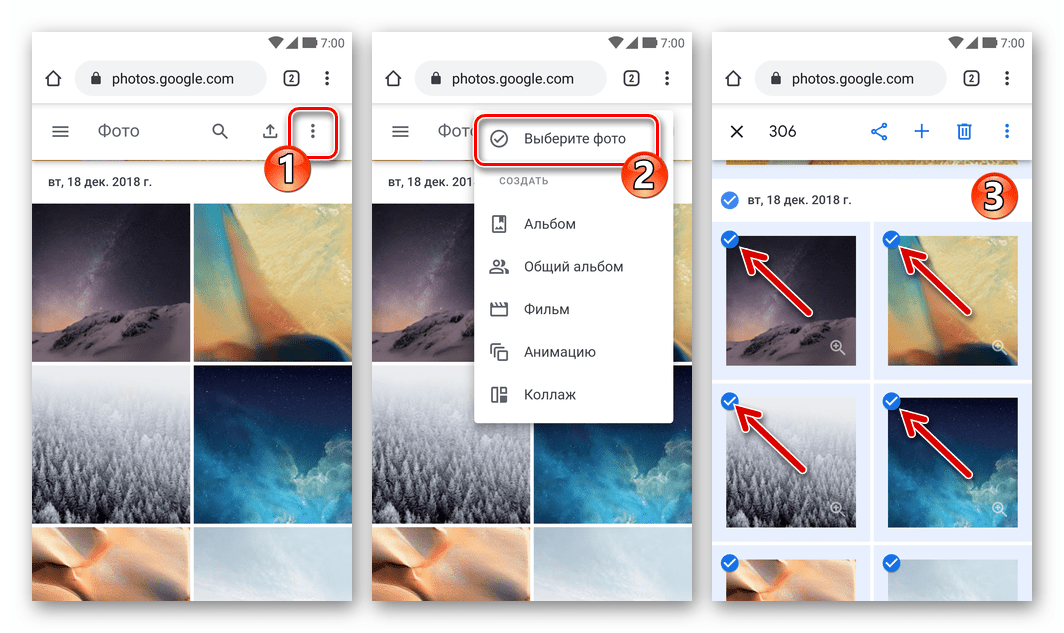
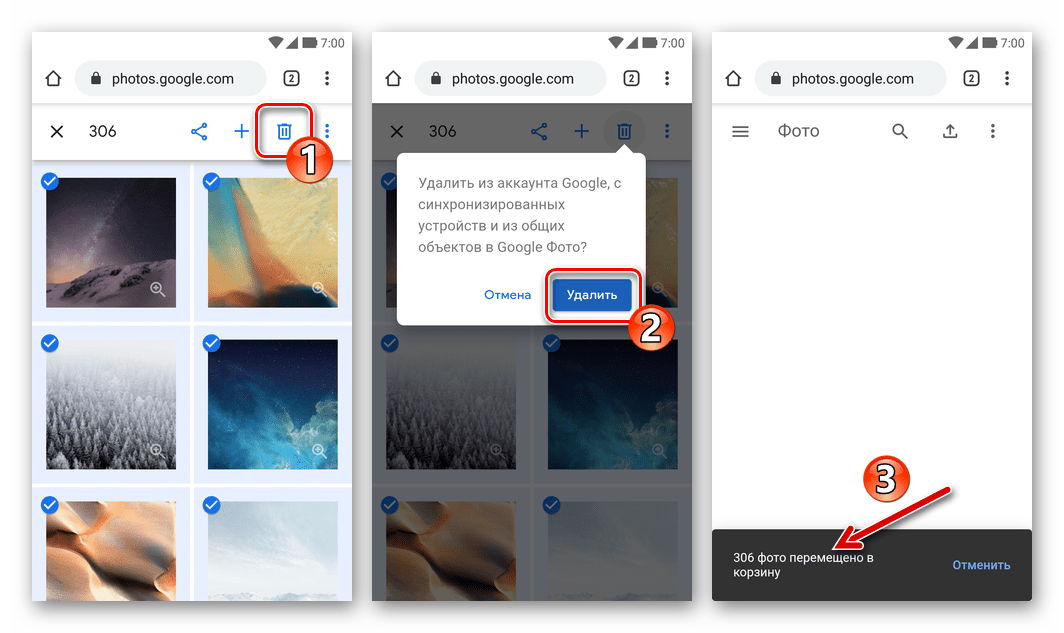
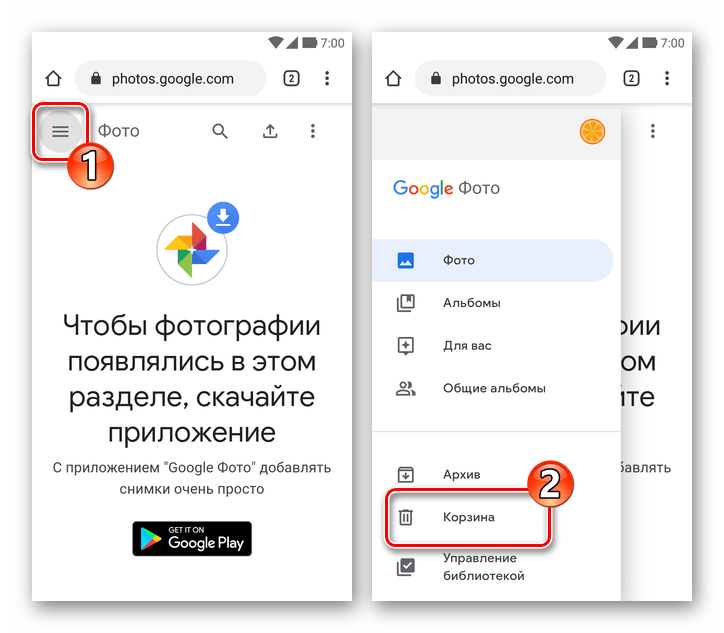
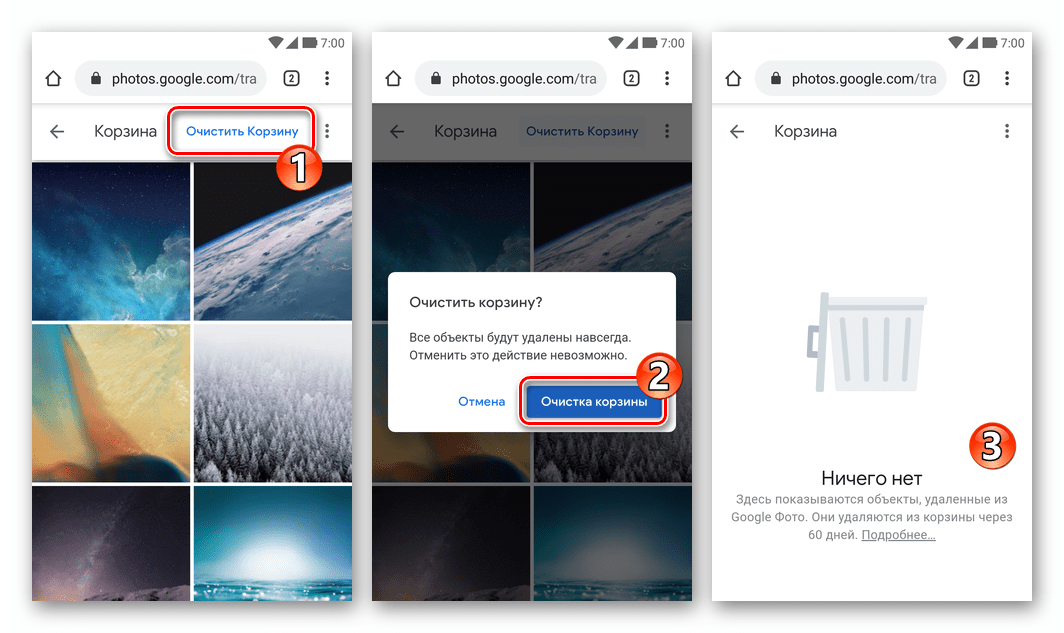
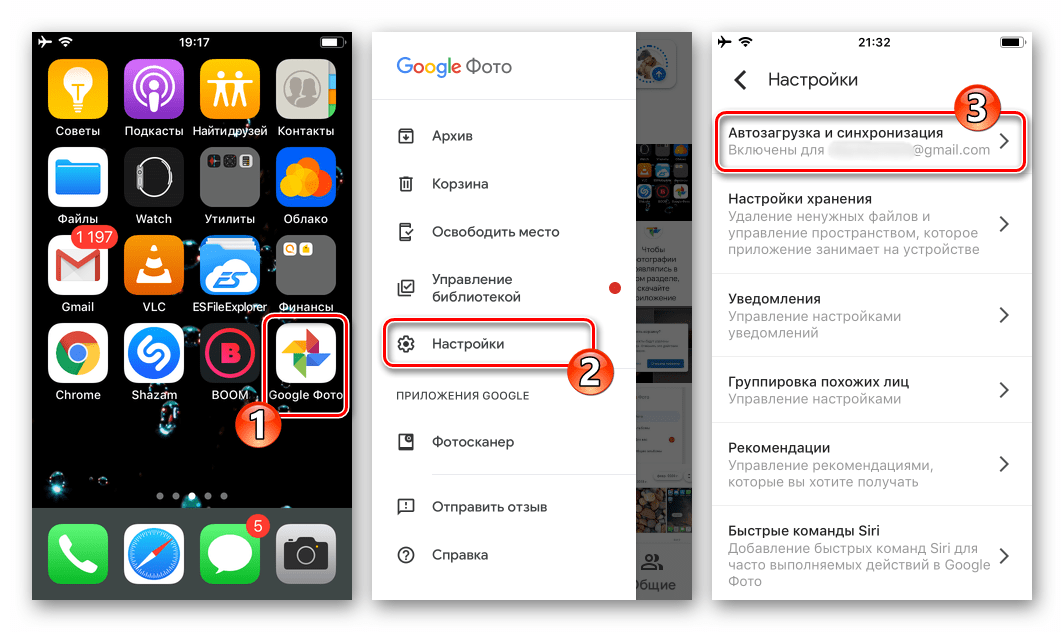
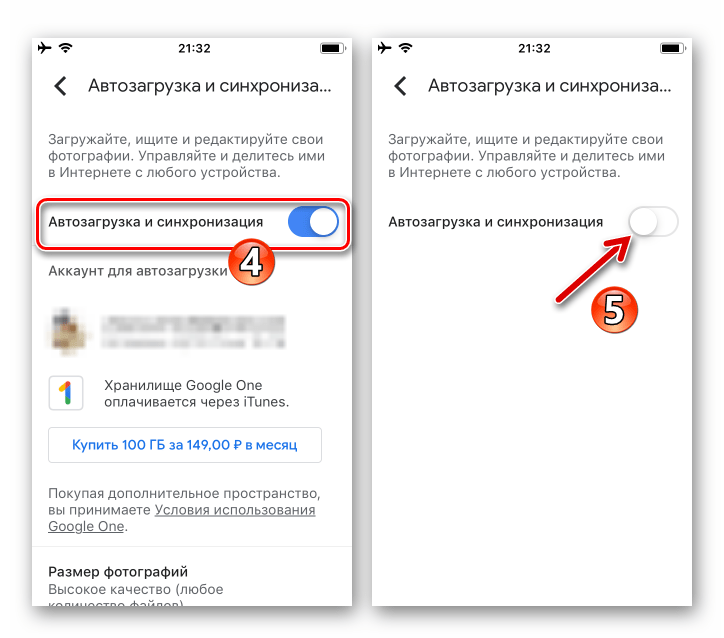
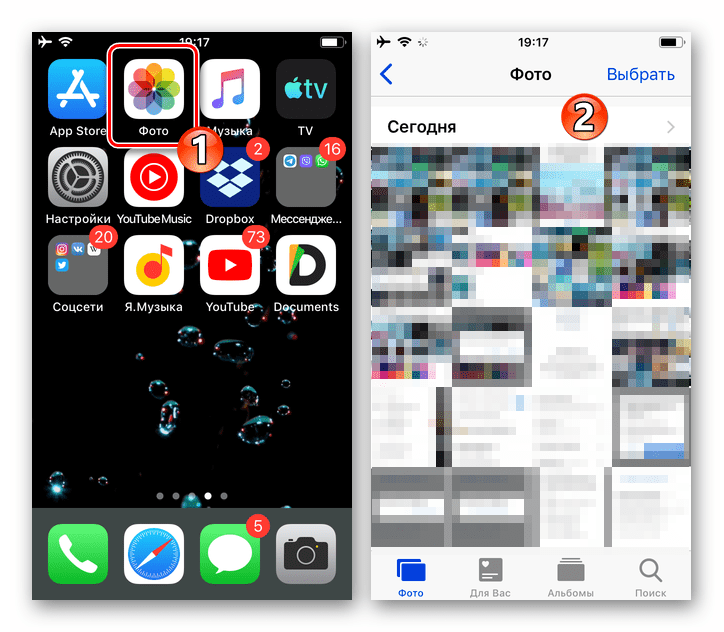
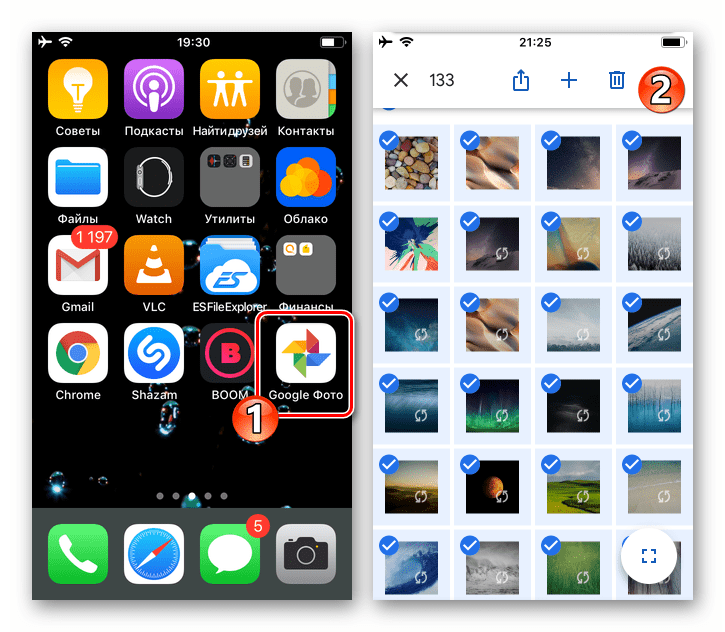
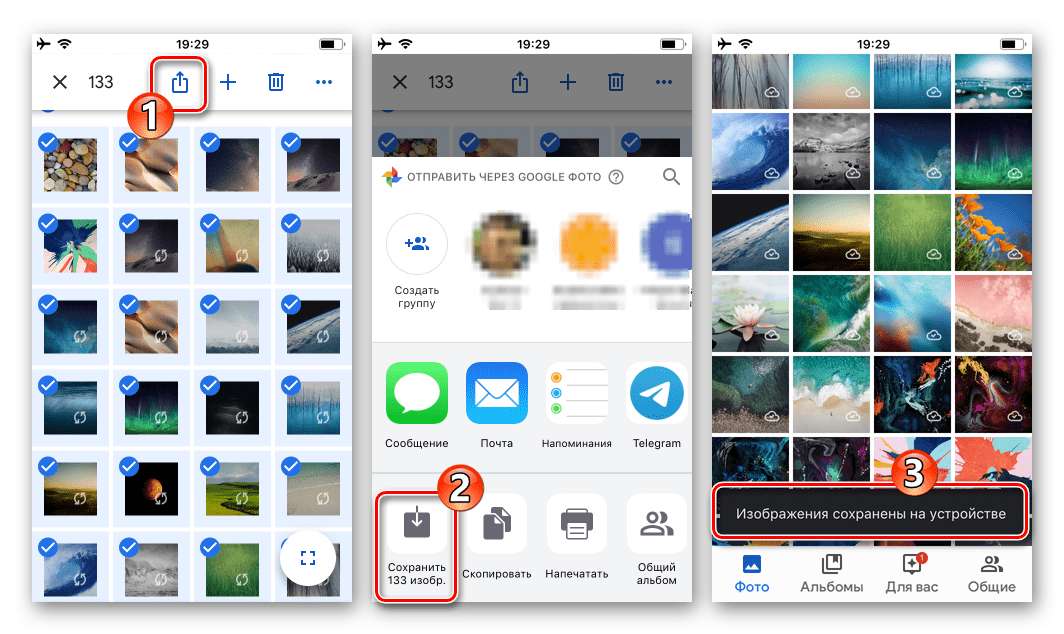
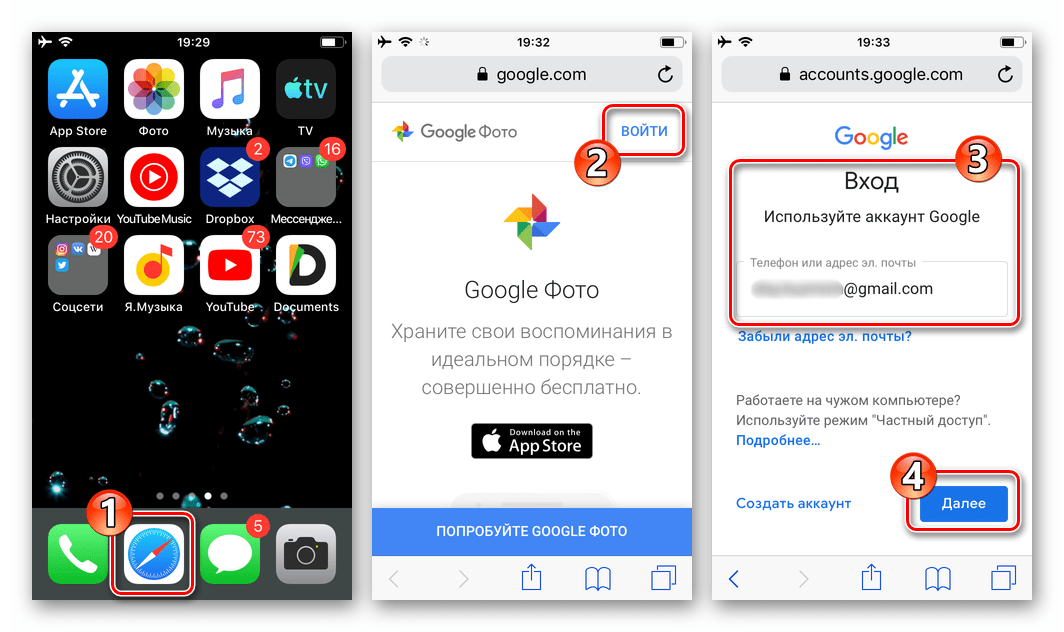
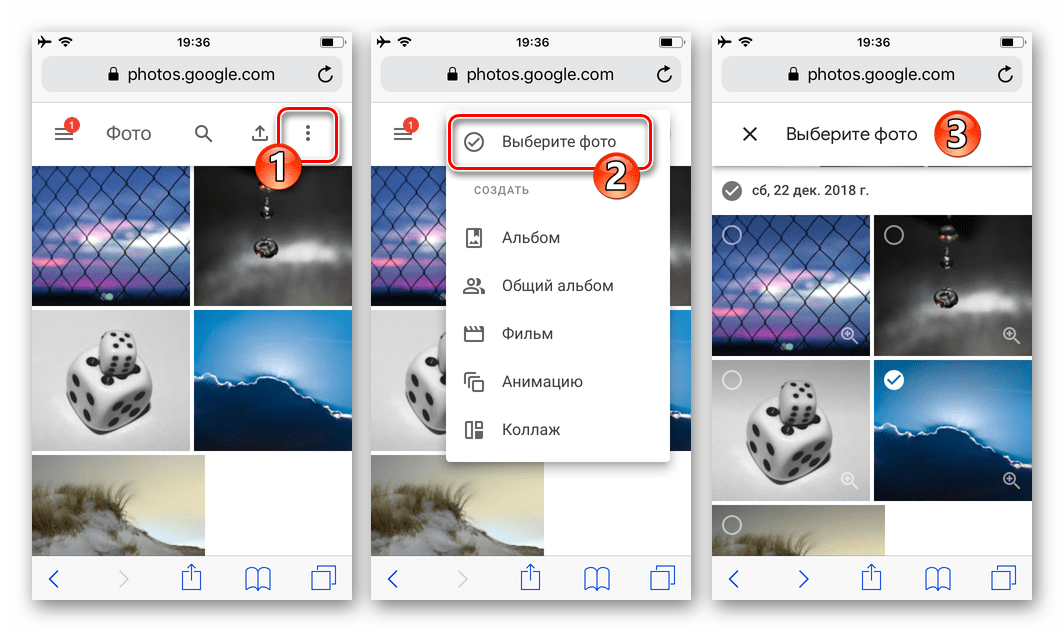
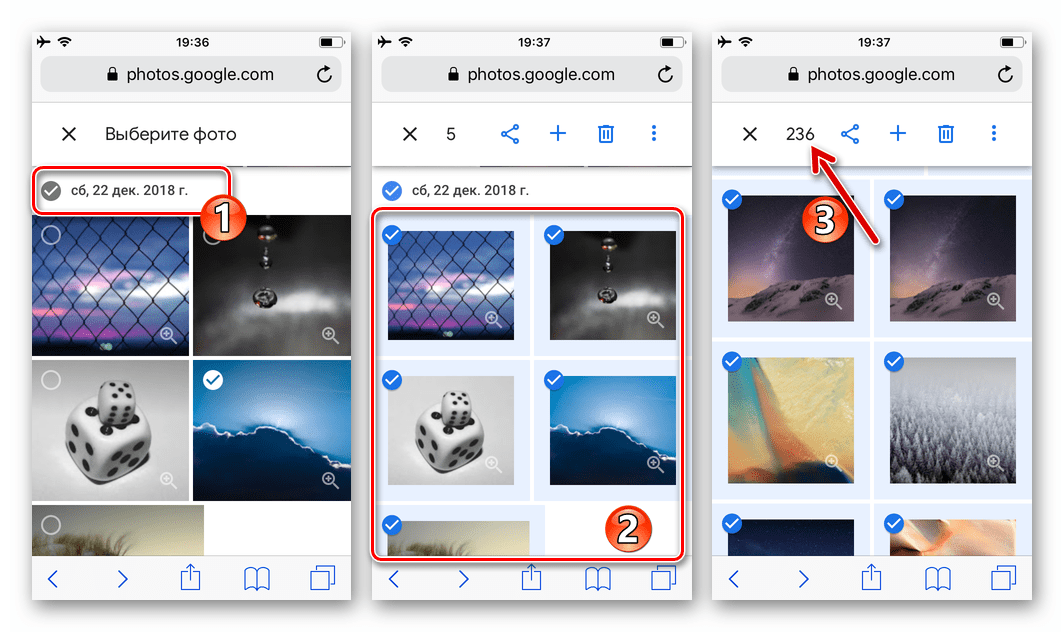
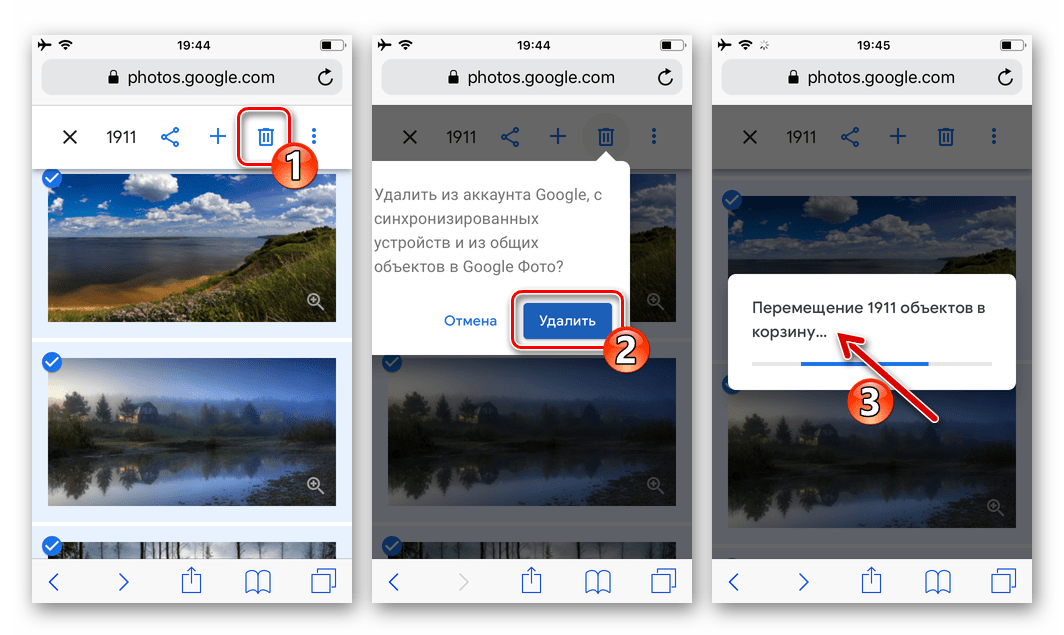
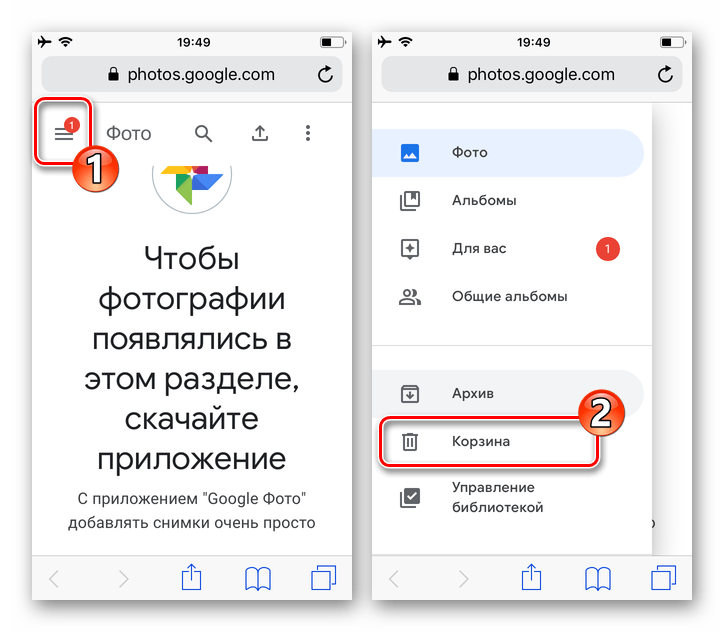
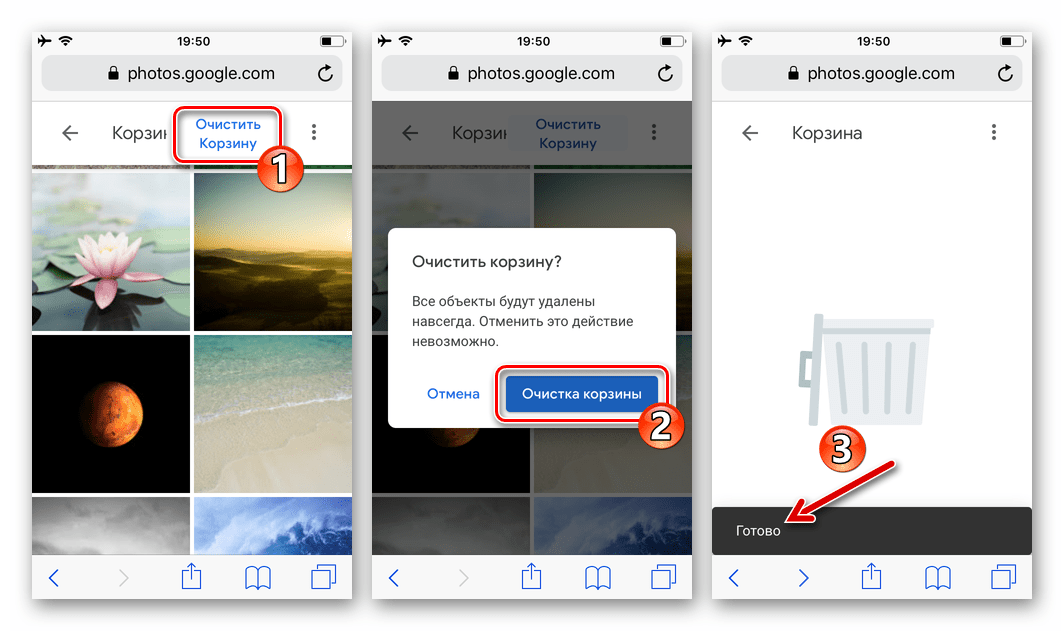

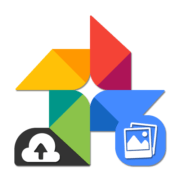
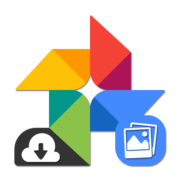
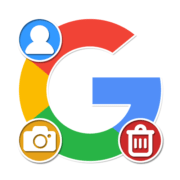
Здравствуйте! После удаления фото из облака предложенным вами способом, приложение все равно предлагает освободить место на телефоне от, якобы, уже загруженных в облако фото (которые я удалила. Как это исправить? Боюсь, что как-нибудь нажму на эту кнопочку — и трындец моим фото
Здравствуйте, Светлана. Проверил только что способ «Удаление из облака, но не с устройства» из статьи на устройстве с Android — никаких явных предложений очистить память девайса из приложения Google Фото после этого не поступает… Возможно вы пропустили выполнение какого-либо пункта из инструкции? (К примеру, не отключили опцию «Автозагрузка и синхронизация» в настройках приложения, — перепроверьте).
По поводу «Боюсь, что как-нибудь нажму на эту кнопочку..». Вы должны понимать, что на сегодня ни один из способов хранения любых данных (в нашем случае фото) не гарантирует их сохранности в случае возникновения сбоев в работе устройства, сервиса или софта, также не может существовать сколь-либо надёжной защиты файлов от уничтожения в результате ошибочных действий пользователя. В том числе на повышение уровня защищённости данных от утраты направлены облачные технологии — так, синхронизируя информацию на мобильном девайсе с удалённым хранилищем через Google Фото, вы, по сути, получаете резервную копию своих фото. Это существенно снижает опасность потери фотографий, к примеру, если смартфон, где они хранятся, внезапно выйдет из строя или вы случайно сотрёте изображения в процессе работы с ними через любое приложение. В случае, когда облако Гугл по каким-то причинам вас не устраивает в качестве резервного хранилища, рекомендуется организовать регулярное резервное копирование фото иным способом(ами) — скопируйте наиболее ценные для вас фото из памяти мобильного устройства в любое другое место, например, на диск компьютера, в отличный от рассматриваемого облачный сервис и т.п. Выполняя такой бэкап фотографий регулярно, вы сможете практически быть уверенной в том, что они не потеряются, чтобы не случилось.
Читайте также:
Как сохранять фото в облаке на устройстве с Android
Вариант 3, пункт 4 — что за архивированные файлы?
Здравствуйте, Марина. Архивированные файлы — те, которые вы скачали из облака Google на девайс, выполняя пункт № 1 указанной вами инструкции (об Android же речь ведёте?).
Если после этой процедуры снова включить синхронизацию с Гугл Фото, то все файлы опять удалятся со всех устройств, даже если они в папке, несинхронизируемой с Гугл!
Здравствуйте. Не уточнили, какую вы конкретно процедуру имеете ввиду, но ваше утверждение относительно возможности безконтрольного (то есть неразрешённого пользователем) удаления сервисом несинхронизируемых с Google Фото объектов не верно, а звучат такие заявления минимум не логично. «Если включить синхронизацию, удалятся со всех устройств», — значит все удаляемые объекты должны быть расположены во всё же синхронизируемых с Google Фото («подключённых» к сервису) папках, а не каких-либо иных, иначе каким образом система получит к ним доступ, чтобы стереть!?… Думаю, просто возникла путаница в действиях, девайсах и объектах, а следует просто чётко выполнить рекомендации соответствующей используемой платформе (Android/iOS) инструкции из озаглавленного вашей конечной целью раздела статьи и ничего лишнего никуда не пропадёт. К слову, прежде чем что-либо советовать, мы всегда проверяем результаты практически, и комментируемый материал здесь не исключение.
ошибаетесь. все происходит именно так как вам написали — после включения синхронизации, файлы удаляются даже из несинхронизируемых папок
Почему при отключённой автозагрузки в галлереи google foto файлы из галлереи фото на IPhone XR загружаются автоматически в облачное хранилище google foto ?
Здравствуйте, Nina. К сожалению, нет достоверного ответа на ваш вопрос. Конечно же, того, что вы описываете происходить не должно, но при этом отмечу, что на доступном мне в данный момент iPhone и не происходит, — поэкспериментировал, функция «Автозагрузка» в Google Фото для iOS работает так, как и должна, с её отключением также нет никаких проблем. Возможно, вы всё же не деактивировали опцию (на фото вашего Гугл-профиля в программе отметка в виде перечёркнутого облачка наличествует?), или неверно интерпретируете результат отключения … На всякий случай, напомню, при деактивации «Автозагрузки» уже помещённые в облако «корпорации добра» фото не удаляются, их, если необходимо, придётся стирать вручную.
Спасибо за ответ! На облаке рядом с моим аватаром облако перечеркнуто. Я проверяла. Автозагрузках отключена! И ещё почему , если я удаляю фото в облако google foto файл удаляется и в галлерее на Phone У меня память на телефоне 128 ГБ и вот из неё и удаляются фото файлы!?
Пока что не за что благодарности, проблема ведь не решена…. Скажите, а как вы определяете, что работаете c файлами фото, которые расположены именно в облаке Google, а не локальном (физическом) хранилище iPhone? Дело в том, что когда вы открываете программу Гугл Фото для айОС, то видите изображения из памяти айФона, они же демонстрируются в предустановленной Эппл на девайс программе Фото. Файлы одни и те же, средства их просмотра разные, но выполняют данные средства, по сути, одинаковые функции. Отсюда и ответ на ваш последний вопрос — удалённые через программу Гугл Фото картинки стираются из памяти смартфона, потому что средству от «корпорации добра» выдан доступ (а это так, иначе оно не работало бы) к Фото айОС , вы указываете софту Гугла удалить фотографию (почему-то неверно предполагая, что она расположена в облаке), софт и удаляет её из локального хранилища, в результате картинка пропадает и в программе Эппл… Если автозагрузка в облако Гугл выключена, то и копий файлов в удалённом хранилище нет, и, соответственно, проблемы попросту нет. Проверить изложенную «теорию» можно так: откройте сайт Google Фото в браузере на компьютере, авторизуйтесь через используемый на мобильном девайсе Гугл Аккаунт, и посмотрите есть ли там изображения с iPhone; появляются ли новые файлы, после того, как они создаются на смартфоне? Практически уверен, что нет.
Фото с галлереи на Phone загружаются как при включённой автоматической загрузке , так И при выключенной автозагрузке . Почему? А если я хочу сохранить файл с фото Не с галлереи, а с друго места, то файл не загружается ! Игорь спасибо Вас за готовность помочь разобраться с этими вопросами!
Пока что вы не констатируете ни одного факта некорректной работы Google Фото для iOS. Отсюда один ответ на все ваши вопросы «Почему?» – потому что такой принцип заложен разработчиками обсуждаемого сервиса и его программы-клиента для iPhone. Ну или я не понимаю сути того, с чем нужно разобраться…
Вот уточните, пожалуйста, цитируя вас:
1. «Фото с галереи на Phone загружаются как при включённой автоматической загрузке, так и при выключенной автозагрузке.» — Загружаются куда? — в программу Гугл Фото или в облако?
2. «А если я хочу сохранить файл с фото не из галереи, а с другого места, то файл не загружается!» — Опять же, куда конкретно файл «не загружается», но, по вашему мнению, должен; и где (облако Гугла, память айФона) вы хотите его сохранить?
В целом, думаю, для начала нужно понять то, с чего начали, разобраться с принципом работы функции «Автозагрузка» в Google Фoто для iOS, а затем идти далее… Вы пробовали сделать, что я просил выше – открыть веб-версию сервиса Гугл Фото в браузере на компьютере? Какие результаты?
Здравствуйте, выручите с таким вопросом. В гугл фото, в ноутбуке работаю. Создаю отдельные альбомы, куда хочу перемещать фото из общей галереи, соответственно, удалив их из нее. Но удалить гугл дает только отовсюду сразу. тогда как хочу только из общих фото. В телефоне -андроиде я это делаю с помощью функции «переместить». Возможно ли также в гугл фото? Подскажите путь, пожалуйста.)
Здравствуйте, Натали. Да, в веб-версии сервиса Google Фото, к сожалению, отсутствует доступная на мобильных девайсах и весьма удобная функция «Переместить», поэтому действовать для решения вашей задачи придётся как описано далее. В целом неудобство здесь единственное — копирование фотографий из альбома в альбом осуществляется «по одной»:
1. Перейдите в общий альбом, откройте (перейдите в режим полноэкранного просмотра) фото, которое желаете переместить в другое место. Кликом по трём точкам вверху справа вызовите меню и выберите в нём пункт «Добавить в альбом». Затем укажите системе «папку» куда копируется изображение, щёлкнув по ее наименованию.
2. Повторите процедуру копирования фото из общего альбома в другой/другие в отношении всех «перемещаемых» объектов поочередно.
3. Вернитесь в общий альбом, кликая по миниатюрам, выделите все удаляемые из него фото. Далее щёлкните по трём точкам в верхнем правом углу страницы, в открывшемся меню выберите «Удалить из альбома», подтвердите запрос «Удалить объект(ы)?».
4. На этом все — в общем альбоме подвергшиеся манипуляциям фото не обнаруживаются, но при они наличествуют а в альбоме, куда вы их заранее скопировали.
Спасибо, этот путь и использовала,но,надеялась,что есть что то — чего не знаю.)
Я удаляю ненужные файлы, а они появляются снова-извелся весь!
Мне вждруг стал писать, что не может удалить из гугл фото, перейти в галерею. А где галерея хз.
как удалить все фото ?одним разом, а не по одной фото
так и не понятно как оставить фото на устройстве, а удалить только из облака!!!!!
Не указано, как удалить все фото!!!
Как удалить все фото сразу?
нужно удалить все фото сразу
не описано как удалить фото из гугл фото так, чтобы не удалялись фото с телефона — при попытке удаления, сообщает о том что фото будет удалено так же на синхронизированных устройствах….. НАХРЕНА ЭТО СДЕЛАНО???
Я удаляю фото ,они через секунду возвращаются, даже не переносятся в корзину !!!!! Не могу освободить место
Здравствуйте. Не могу удалить фото и видео в гугл фото. Я их удаляю, через десять секунд они снова появляются.
доброго дня, я хочу видалити всі фото, клікати по одній картинці неваріант. як мені видалити всі фото за один раз?
Здравствуйте. К сожалению единственное решение для вас — нажимать на название дня или месяца над группой фотографий. Таким образом выделятся сразу все изображения в данной группе и вам не придется кликать на каждое из них. Повторите это для каждой группы фотографий. Очистить сразу можно лишь корзину.
Так и делаю прилетают обратно
Не обозначила где??—в гугл фото
Раньше был список с функциями,сейчас ,,висит,,заглавная буква,,А,, в красном кружке,функций нет.
Не поняла.Как ваш ответ может помочь удалить старые фото из корзины Гугл фото.
как удалить одним кликом всё сразу а не по одной?
Не очищается корзина Гугл фото.Нажимаю очистить.Пишет «готово».И тут же корзина полная теми же фото.
Подскажите, пожалуйста, как удалить ВСЕ фото из облака? есть такая функция, чтобы полностью сразу удалить все, а не по штучно?
Прочитайте комментарий выше за 10 сентября 2019 в 14:05. Там написано, как это сделать.
Ничего не выходит.Я все сделала как написано, но фото удалось удалить только другом браузере. А на смартфоне эти же фото появляются вновь и вновь. даже с отключенной синхронизацией.
Вы отключили все виды синхронизации? Проверьте функцию «Автозагрузка и синхронизация» в настройках «Google Фото», настройки синхронизации фотографий в стандартном системном приложении «Настройки» > «Аккаунты» > «Google». Дополнительно через те же «Настройки» перейдите в «Приложения» и очистите кэш приложения «Google Фото» и стоковой «Галереи» (если она есть на устройстве).
Всё сделала по вашей инструкции.За последние 10-20 дней всё удаляется из корзины.Но…95 фото двух-трёхмесячной давности не удаляются никак.После очистки вновь появляются в течение нескольких секунд.
Почему удаляя фото ф гугл фото они появляются снова,хотя в телефоне их нет уже? НО… в телефоне это место занято ими,хотя их там и нет. 10 гигов просто вникуда… Как быть? Причем зашёл на аккаунт на компе,там удалил и их нет. Захожу снова в телефон,а в гугл фото они есть..
Вопрос закрыт,я идиот) То файлы из телеги были… Чтоб его)
После удаления фото из гугл хранилища, они через несколько секунд восстанавливается
Читаю комментарии и убеждаюсь, что фото из этого приложения практически не удаляются! Это просто ужас! Я боюсь повториться, но это на самом деле огромный минус этого приложения.
Пытаюсь удалить фото из приложения, но все безуспешно. Делаю все правильно: выделяю , перемещаю в корзину. Но через пару секунд появляется опять! На устройстве фото удалено, синхронизация отключена. Как удалить фото безвозвратно?
Все что описано выше не работает, фото не загружаются в корзину, в корзине весят фото полугодичной давности и тоже не удаляются не каким способом, что делать?
Меня интересует удаление не по одной фотографии, а сразу 10-20, а то и 50 фото. Как я могу это сделать?
Наведите курсор мыши на любую фотографию, в левом верхнем углу появится белый круг с галочкой, нажав на который, вы перейдете в режим массового выделения файлов. После этого простым кликом левой кнопки мыши выберите все те изображения, что желаете удалить, сверху справа найдите логотип корзины и нажмите на нее.
Как удалить файл с гугл фото, что бы он остался на устройстве?
Как удалить фото с Goggle диск, чтобы фото остались на устройстве?
Как удалить своё видео и фото из интернета?
Здравствуйте, Аноним. Все зависит о того, куда вы загружали данные видео и фото. Можете, пожалуйста, уточнить, какие сайты или социальные сети вы использовали для того, чтобы хранить там материалы? Если речь идет только о данных в Гугл Фото, используйте приведенную выше инструкцию, чтобы решить этот вопрос.
Спасибо . Так и поступили. Совет помог.
В галерее фото уже удалено, удаляю из Гугла навсегда. Произвожу очистку корзины. А через 5 сек фото снова на месте. Что делать?
этот процесс удаляет фотографии и с устройства тоже
Можно ли удалить фото в галерее так, чтобы в гугл фото остались все эти фото? Если да то как, напишите порядок действий. Заранее спасибо)) надеюсь на быстрый ответ
Как удалить фото с Гугл, но при этом чтобы они не удалялись с телефона?
Телефон redmi 4x . При удалении фото из Гугл фото-фотографии появляются снова через 1 мин. Телефон пишет,что фото перемещено в корзину,но появляются снова. При очищении всей корзины сразу или при удалении фото по одной пишет,что корзина очищена,но фото через минуту восстанавливаются
колесиком мышки умеете крутить? несколько сообщений выше все расписал. опробовано на xiaomi mi max 2, до сих пор ничего не слетело.
если в телефоне и планшете на андроиде надо это сделать, тогда заходите в приложение гуглфото, там убираете синхронизацию в настройках, но это еще не все. потом заходите в настройки телефона, раздел приложения, находите в списке приложение гуглфото, в разрешениях приложения закрываете разрешение на использования памяти устройства. открываете снова приложение гуглфото, должно выйти запрос о разрешение доступа к файлам и фото, нажимаете отклонить, после этого в приложении увидете сообщение, что для продолжения нужен доступ. чтоб наверняка, можно еще закрыть разрешение у приложения на использование интернета, как мобильного, так и wifi. на этом с телефоном все. далее заходите через браузер в свой профиль в гугл фото, все удаляете. фото на телефоне останутся на месте. если не хотите, чтобы фото опять попали в гуглфото, не открывайте приложению разрешение на использование памяти телефона.
А в чём причина, если после удаления и очистки корзины, удаленные фото опять появляются в goole photo? (Не поддаются удалению, но к тому же устройстве они уже давно удалены)
Здравствуйте. Почему не удаляются фото и видео из Гуглфото и из корзины? При удалении ОНИ тут же восстанавливаются
Ничего это так не делает
И корзину не очищает и не удаляет и галереи
Авно!
как удаляя фото из «гугл фото» не удалять их с телефона?
Я отключила синхронизацию и аатозагрузку. В приложениях даже принудительно остановила этот гугл фото, но он все равно скидывает мои фотки туда и если я их оттуда удаляю, то он стирает их с телефона! Как избавиться от этой дряни?
Я отключила синхронизацию и аатозагрузку. В приложениях даже принудительно остановила этот гугл фото, но он все равно скидывает мои фотки туда и если я их оттуда удаляю, то он стирает их с телефона! Как избавиться от этой дряни?
надо убрать у приложения разрешение на использование памяти устройства
Как удалить сразу ВСЕ фото? Одним нажатием, у меня их там тысячи, совсем не хочется сидеть клацать!
выяснил. можно сохранить фотки, отключив синхронизацию и изменив папку. но у меня получилось только с компьютера, а не с телефона и при выключенном wi-fi на телефоне.
все проще делается. если в телефоне и планшете на андроиде надо это сделать, тогда заходите в приложение гуглфото, там убираете синхронизацию в настройках, но это еще не все. потом заходите в настройки телефона, раздел приложения, находите в списке приложение гуглфото, в разрешениях приложения закрываете разрешение на использования памяти устройства. открывате снова приложение гуглфото, должно выйти запрос о разрешение доступа к файлам и фото, нажимаете отклонить, после этого в приложении увидете сообщение, что для продолжения нужен доступ. на этом с телефоном все. далее заходите с компа через браузер в свой профиль в гугл фото, все удаляете. фото на телефоне останутся на месте. если не хотите, чтобы фото опять попали в гуглфото, не открывайте приложению разрешение на использование памяти телефона. у меня все так получилось
здравствуйте! всё враньё. насчёт отключения автозагрузки/синхронизации и создания отдельной папки для фотографий. делал. и отключал, и создавал, и даже телефон перезагружал, чтоб наверняка. при удалении фоток из гугл фото, они все равно удаляются и из памяти телефона. проблема не решается. не давайте бесполезных советов!
фото удаляются из телефона
добрый день! некоторый фото не хотят удаляться? как решить эту проблему?
Добрый день. Как удалить сразу все фото? Гугл перетащил из все с телефона, а удалять по одному или выбирать каждый день — очень долго. В статье нет информации об этом, есть ли функция, чтобы сразу все удалить?
Почему удаляются скачаные файлы, когда их отправляешь в новую папку?
Нет пиктограмму с урной
Доброе время суток.
Не могу понять где храняться мои фото Google, если захожу в Google фото их там нет .
но когда пишу письмо в том же Gmail и нажимаю вставить фото нажимая на значек в нижнем поле, появляются фото.
Также я смогла эти фото каким то образом архивировать и сохранить на компьютер, но увидеть их нигде не могу.
они видны только если выбираю загрузить фото в пиьсмо Gmail.
Сталкивались ли Вы с подобным. благодарю за ответ.
Извините. Вопрос решен
фото нашла и удалила через picasaweb.google.com
Как выделить для удаления группу файлов? Мне нужно удалить около 500 фото. Мне что клацать по одному файлу? Почему нет группового выделения типа cntr+A shift+лкм cntr+лкм?
Вячеслав, здравствуйте. В веб-версии Google Фото названные Вами комбинации клавиш прекрасно работают, а кроме них можно выделять фотографии за день, просто нажимая ЛКМ на его названии.
Почему не удаляются давние фото с google фото(отмечаю, отправляю в корзину, удаляю из корзины, но они вновь появляются), которых давно нет в галерее телефона? Как их удалить?
Как удалить фото загруженные в гугл но оставить их на телефоне?
Почитайте комментарии выше, уже не раз давали ответ на этот вопрос.
Здравствуйте, удаленные фото из Гугл фото корзины удаляются навсегда даже с серверов Гугл что-ли?
Аноним, здравствуйте. Да, вы полностью правы. При удалении тех изображений, которые хранятся в корзине сервиса, информация удаляется с серверов Гугла. Но достоверно не известно, можно ли вернуть удаленные фото. Скорее всего, есть небольшой шанс исправить все, обратившись в службу поддержки как можно скорее.
То есть они всё-таки держат у себя какое-то время удаленное? И есть шанс?
А полгода это уже без шансов? На серверах точно не будет?
Но я напишу им не всякий, спасибо
Пожалуйста, сделай что-нибудь с этим, я хочу удалить навсегда эти фото, видео, но они постоянно возвращаются, исправьте. Я вас прошу
Здравствуйте. К сожалению, мы не имеем прямого отношения к сервису Гугл Фото. И уж тем более мы не в силах удалить ваши фотографии. Мы можем попытаться разобраться в ситуации, если вы опишите проблему более детально. Откуда именно вы удаляете фотографии? После каких действий они появляются вновь?
Почему при удалении фотографий они снова появляются?
Здравствуйте. В какой то момент заметил что Гугл Фото перестал загружать фото с телефона. Колечко крутится, надпись о подготовке к загрузке висит несколько дней, но загрузка не происходит. (ни с карты памяти, ни из внутренней памяти). Смартфон Галакси С9, Андроид 9. Скрин прилагаю
Здравствуйте. Попробуйте для начала перезагрузить смартфон, а затем отключиться от используемого Wi-Fi и проверить, будет ли работать загрузка по сети 3G или 4G. Затем снова включите Wi-Fi — если загрузка так и не начнется, выполните очистку данных приложения Google Фото («Настройки» — «Приложения» — «Все приложения» — «Google Фото» — «Хранилище» — кнопки «Очистить кэш» и «Стереть данные»). Перезагрузите смартфон и проверьте работу функции автозагрузки.
И я не поняла из Вашего объяснения….. При включенном вайфае и 3G чистить???.
Если Вы сделаете ровно то, что я предлагаю, ничего лишнего, да и в целом ничего удалено не будет. Эти действия просто стирают кэш приложения и его временные данные, что по сути является файловым мусором, который скапливается за время его использования. Наличие подключения к интернету или отсутствие такового на данную процедуру никак не влияет, то есть без разницы, будет ли в процессе ее выполнения у Вас включен Wi-Fi или 3G, или нет.
А оно мне точно галерею не вычистит?
Да я вам и не хочу высказывать,просто нужно дружно написать разработчикам что они сделали неудобное приложение.
У этого приложения нет не то что аналогов, а даже чего-то хотя бы более менее похожего, разве что Фото на айФоне, и то, с огромной такой натяжкой. Достоинств у Google Фото куда больше, и один недостаток, который к тому же целиком и полностью противоречит основной его функциональности — резервному копированию фотографий — не делает его неудобным, плохим и т. д. Если понимать, для чего это приложение создано, вопросы о его «неудобстве» отпадут сами собой.
Это не «неудобство», а реальная засада. Щёлкнул пару фоток для разового личного использования и удалил тут же. Ан нет! Они уже сохранились там. И таких миллион фот. Удалить бы это всё (потому как поштучно выборочно удалять — год нужен). Так тоже нельзя — в галерее нужные удалятся…. Подстава реальная. Любой, кто получил доступ к телефону, такового насмотрится…. Как можно было не сделать так, чтобы гуглфото отдельно можно было чистить, сохраняя галерею телефона? Хочу избавиться от этого Гугл фото. Так не знаю как. И чтобы галерея моя осталась…
И к чему этот геморрой? Может нужно немного доделать одно приложение чем стольким людям подстраиваться под гугл фото?
Сергей, свои замечания и пожелания Вы можете высказать разработчикам приложения и сервиса Google Фото, но уж точно не нам. Сделать это можно, например, на его странице в Google Play Маркете.
Лолита, здравствуйте. Мы уже неоднократно писали в комментариях под этой статьей, что делать в таком случае. Решение только одно — фото нужно переместить в любую другую папку на мобильном устройстве (она может быть создана как на внутреннем, так и на внешнем накопителе), отключить для этой папки синхронизацию (автозагрузку), а точнее, не разрешать приложению загружать в облако фото из этой папки. Сделав это, Вы можете смело удалять ненужные фотографии из Google Фото.
Я хочу удалить фото только с гугл фото, но оставить на устройстве
Недавно приобрёл sd-карту, перенёс все фото на неё.
Утром просыпаюсь — в гугл Фото миллион уведомлений о новых стилизованных фото и автоматически сгенеренных фильмах.
Захожу в приложение — вместо 1200 фотографий — 2200 (1000 последних задублировались).
Выбирать каждую вторую фотографию (из 1000!) для дальнейшего удаления как-то не горю желанием, честно говоря.
1. Если всё же удалить из облака первые экземпляры дубликатов, то они удалятся и из общих альбомов.
2. Если вторые экземпляры — удалятся и с устройства (но опять же, это надо делать вручную для 1000 штук).
3. Можно попробовать удалить всю папку на SD-карте, но в таком случае оба экземпляра каждой фотографии остаются в облаке и проблема не решена.
Теперь у меня в гугл фото настоящая мусорка. Памагити.
Вано, здравствуйте. Помочь здесь ничем нельзя — описанная Вами проблема с дублированием фото весьма распространенная, причем иногда дело доходит и до того, что копий становится три. Единственное возможное решение — это то, что Вы сами предложили в пункте 2) своего списка. Да, это не самый удобный и простой вариант, но можно сделать это с компьютера, что явно немного быстрее. Вот только после этого Google Фото вполне может взять на себя смелость еще раз загрузить в облако фотографии с подключенной к смартфону карты памяти. Хотя если Вы их переместите в другую (не синхронизируемую) папку или запретите синхронизировать эту, проблема не возникнет.
Я устала…Не понимаю, в чем проблема. Из корзины фото удаляются максимум по 100 штук. Почему??
Отключил синхронизацию фото, перенёс фото в другую папку, которая не синхронизируется, удалил фото с гугл фото, включил синхронизацию и почему то фото пропали с устройства!!! С папки которая не синхронизируется! Как удалить с гугл, а на устройстве оставить?
Ваш метод не работает.
В боковом меню приложения Google Фото зайдите во вкладку «На устройстве», найдите там ту папку, которая не синхронизируется с приложением (в которую Вы поместили фото перед их удалением в приложении) — там Вы увидите фотографии, которые «пропали с устройства». Но если вдруг их там не будет, просто восстановите содержимое «Корзины» в Гугл Фото и повторите «наш метод» — он наверняка сработает.
P.S.: Зачем после удаления Вы включали синхронизацию, если изначально задача заключается в том, что фотоснимки должны оставаться только на устройстве, а не в Google Фото? То есть они не должны синхронизироваться, а потому незачем включать синхронизацию для этой папки, не зря же я выделил это в предыдущем комментарии.
Дак блин мне нужно вото удолить с гугл фото, а в телефоне оставить, с какого лешего он их везде удоляет?
Именно так работает сервис, и с этим ничего не поделать — если папки с фото на мобильном устройстве синхронизируются с приложением Гугл Фото, то при их удалении из последнего, они будут удалены и с телефона. Решение здесь простое, и оно неоднократно было озвучено в комментариях — хотите удалить фото только из приложения, предварительно переместите их на своем смартфоне или планшете в ту папку, которая НЕ синхронизируется с приложением Google Фото и, конечно же, НЕ включайте синхронизацию для этой папки, когда приложение спросит, делать ли это.
Удаленные фото автоматически восстанавливаются,даже после очищения корзины
Меня интересует информация как удалить фото из гугл фото чтобы эта фотография осталась на телефоне !
С карзины не удаляются фото уже пробовал по разному!?
я хочу вообще отказаться от этой гадости…
Как удалить фото с гуглфото но так чтобы они остались в галерее
Удаляю фото с Гугл фото, с диска, но через секунду они опять появляются. Также с галереи пытаюсь удалить, удаляю и через секунду они там же
После очистки корзины приложения «ГуглФото», те же фотки также удалились из галереи телефона.
У меня только один вопрос: Как восстановить фотографии?
Ира, здравствуйте. Если фотографии были в Корзине, значит, до этого Вы их уже удаляли из приложения Google Фото. А вот после очистки Корзины восстановить их невозможно, поэтому перед выполнением данного действия и появляется соответствующее уведомление с предупреждением.
они удаляются а потом опять появляются
Можно ли вообще удалить или отключить Гугл фото не нравится оно мне
Здравствуйте. У Вас есть три варианта действий.
Первый: Откройте «Настройки» — «Приложения» — «Все приложения» — найдите там Google Фото и нажмите по его названию — на открывшейся странице нажмите по кнопке «Остановить». Собственно, эти действия остановят работу приложения, но в дальнейшем оно может быть запущено повторно.
Второй вариант — отключение автозагрузки, для чего нужно открыть Гугл Фото, вызвать его меню (три горизонтальных полосы вверху или свайп слева направо), перейти к пункту «Настройки», затем к «Автозагрузка и синхронизация», где и можно перевести в неактивное положение переключатель синхронизации. С этого момента фото и видео более не будут сохраняться в облачное хранилище.
Кроме того, если приложение не удаляется обычным способом, то есть оно предустановлено в Вашем телефоне, избавиться от него можно принудительно, хотя такой подход нежелателен. О том, как это сделать, мы рассказывали в отдельной статье на нашем сайте:
Подробнее: Удаление неудаляемых приложений на Android
Это не работает — фотографии все равно восстанавливаются.
я удаляю все как написано. но мои фото опять появляются на экране
Не могу удалить фото с гугл,, они появляются опять, что делать?
добрый день. У меня около 40000 фото хочу часть удалить, но делать это поштучно очень муторно. Как сделать так, чтоб удалить выбранные фото как в галерее например. Выбрала нажала корзину и все.
Татьяна, здравствуйте. Не совсем понятно, что Вы подразумеваете под удалением выбранных фото в галерее, но Гугл Фото работает точно так же — Вы можете выделить любое количество фотографий или, например, снимки за конкретный день, и удалить их. Чтобы выделить файлы за один день, необходимо нажать на название этого самого дня. А для выделения некоторого количества фото подряд, удерживайте палец на одном, после чего плавно перемещайте его в нужном направлении — снимки будут выделяться.
Спасибо за ответ. С компа при выделении мне не даёт корзину, только сохранить на устройстве. Сейчас с планшета предлагает корзину и с телефона тоже предлагает корзину. Значить с планшета все лишнее вычищу.
С компьютера тоже есть возможность удаления — можно поставить галочку на конкретный день или сначала на одно фото (левый верхний угол), а затем выделять остальные простым кликом. Кроме того, в браузере поддерживаются еще и клавиши, то есть Вы можете, удерживая CTRL, отмечать отдельные файлы или, зажав SHIFT и указав первый и последний файл для удаления, сразу отметить диапазон. Собственно, при выделении первого снимка в правом верхнем углу появляется значок корзины.
пишет, что не может удалить файлы. 10 удаляет, а выбранных 100 нет. Печалька.
Например я делаю 50 фото одного объекта. Из них, после тщательного отбора, удаляю 48 неудачных, оставляю 2. Так какого чёрта в Гугл фото хранятся 50? Мне надо потратить ещё два часа, чтобы повторно там отбирать и чистить ненужные файлы? Или фотографии, которые временные. Снимаются только, чтобы послать кому-то и тут же удаляются? Зачем из в огромном количестве хранит Гугл фото? Я, когда это увидела, в шоке была. А сколько там компромата из прошлой жизни… . Это год надо, чтобы поштучно чистить. Отключила синхронизацию и хотела очистить только Гугл фото (тогда остались бы только нужные фото из галереи), а потом синхронизировать их по-новой. Так даже при отключённой синхронизации Гугл стал вычищать из моей галереи ВСЁ! Это ужас какой-то! Сделайте так, чтобы можно было чистить Гугл фото, не затрагивая файлы галереи! У меня сейчас в Гугл фото тысячи фотографий, которые я НЕ ХОЧУ ХРАНИТЬ НИ ГДЕ. Как мне их удалить, чтобы остались только те, что в галерее устройства?
Здравствуйте, Наталья.
«Из них, после тщательного отбора, удаляю 48 неудачных, оставляю 2» — Вероятно, Вы удаляете эти фото уже после того, как они были загружены в Google Фото, причем делаете это через стандартную галерею или любое другое приложение, но не Гугл Фото. Если удалять через него, фото будут удалены и на устройстве, и в облаке.
«Мне надо потратить ещё два часа, чтобы повторно там отбирать и чистить ненужные файлы? Или фотографии, которые временные.» — как вариант, можно активировать загрузку фото только по Wi-Fi, это в некоторой степени ограничит «активность» приложения и даст время на удаление ненужных снимков. Раньше в настройках Google Фото была возможность включить синхронизацию только когда устройство на зарядке, и в Вашем случае это было бы удобно, но в новых версиях приложения такой возможности нет (хотя все же проверить стоит).
«Зачем из в огромном количестве хранит Гугл фото? » — Но ведь без Вашего разрешения приложение не может хранить вообще ничего, при первом его запуске Вы сами предоставляете разрешение на загрузку фото или, наоборот, не даете его. Собственно, эту же автозагрузку всегда можно отключить в настройках, если она прям не нужна.
«Это год надо, чтобы поштучно чистить.» — удобнее будет делать это с компьютера, вот ссылка на сервис. А вообще, как-то очень много Вы хотите от приложения, оно может либо загружать ВСЕ фотографии, либо НЕ загружать их вообще, и уж точно не может выбирать, что по Вашему внению стоит загрузить, а что оставить.
«Так даже при отключённой синхронизации Гугл стал вычищать из моей галереи ВСЁ! » — Что значит «Вычищать»?
«Как мне их удалить, чтобы остались только те, что в галерее устройства?» — Если синхронизацию (автозагрузку) Вы отключили, то удаление снимком из Гугл Фото не должно отразиться на их наличии на устройстве. Но если уж Вам действительно нужно выборочно их удалять, сначала переместите эти снимки в любую другую папку, которая не синхронизируется с приложением, а затем уже удаляйте ненужные из памяти устройства.
Как разрешить доступ к сd карте на андроиде Нокиа 3.1? Не могу удалить фотографии с гугл фото. На всех аккаунтах они опять появляются.
Здравствуйте, Александр. Вам нужно предоставить разрешение к карте памяти для приложения Google Фото? Если да, тогда есть два варианта:
Перейдите в «Настройки» телефона, выберите пункт «Приложения и уведомления», нажмите «Показать все приложения», найдите там Google Фото и нажмите по нему, далее выберите пункт «Разрешения» и предоставьте доступ к памяти, активировав переключатель. Затем нажмите на три вертикальных точки справа вверху и выберите «Все разрешения», после чего просто убедитесь, что в блоке «Память» открыт доступ в том числе и к SD-карте.
Второй вариант: Когда будете удалять через Google Фото те фотографии, которые находятся на карте памяти, приложение само запросит разрешение, если его нет, и предложит перейти в настройки и открыть доступ. Здесь просто нужно следовать подсказкам и делать то, что «просит» приложение.
Что делать, если после удаления фотографий они восстанавливаются??
Я даже из корзины удаляла, это не помогло(
Помогите пожалуйста
Копии этих фотографий хранятся локально на каком-то другом устройстве? Если да, оно синхронизируется с Гугл-аккаунтом и возвращает удаленные из облака фото. Отключите синхронизацию фотографий в настройках девайса или просто удалите изображения из внутренней памяти смартфона, планшета.
Надо валить с гугла, пока не разрешат проблему удаления. Я тоже не хочу, чтобы удалялись фото с телефона при удалении их с гугл фото. Надо же было до такого додуматься сделать.
Я нашел следующее решение. Просто здесь некоторые не понимают, что некоторыми фото не хочется «делиться» с гуглом )) Я создал на телефоне папку ВНЕ папки «DCIM», можно обозвать ее как угодно, например «Личные фото». После этого, нужные мне файлы, которые я хочу хранить на телефоне и не хранить в гугле, я перенес в новую папку «Личные фото». Все новые папки, которые не находятся в папке «DCIM», приложением «Google Фото» не синхронизируются в автоматическом режиме без вашего согласия (в гуглфото через «папки на устройстве» можно включать/выключать папки с фото, которые не находятся в папке «DCIM»). После того как перенесли нужные фото в несинхронизируемую папку, можно удалять эти фото с гугла. Для перестраховки и проверки удалите какое нибудь ненужное фото и проверьте, что оно сохранилось в папке «Личное фото».
Здраствуйте
Я попробовал такое , без полезно .
Все равно удалились с устройсто .
Решение нету по моему
Здравствуйте, Ольга. Вы, как и пользователи выше, несколько неправильно понимаете основную функцию приложения — оно позволяет хранить фотографии в облаке, тем самым предоставляя две важные возможности: а) освободить место на синхронизированном устройстве; б) иметь доступ к этим же фото с любого устройства, на котором Вы авторизуетесь в Google-Аккаунте. Хотите хранить фотографии только локально, (не) беспокоясь о свободном месте на накопителе и о том, что в один прекрасный момент их все можно потерять навсегда, без возможности восстановления, просто не сохраняйте их в Google Фото, отключите синхронизацию в настройках.
Но это же не должно исключать возможности сохранения приватности каких-то кадров? Почему не оставить функцию загружать по выбору. Только то, что я хочу, чтобы было в облаке.
У меня постоянно синхронизируются миллиардные кадры книг по учебе, которые потом приходится удалять и это только небольшая часть проблемы.
я очень редко делаю фото и вообще не хочу, чтобы они попадали в облако, даже выборочно. памяти на телефоне предостаточно для хранения, при необходимости всегда можно скинуть фото на комп для сохранности. именно поэтому я выбрал такой способ.
Тогда не понятно, почему при выключенной синхронизации фото все—равно попадают в Фото, хотя это совсем не нужно!
Здравствуйте. Если синхронизация, а точнее Автозагрузка, отключена, фотографии не будут грузится в Google Фото. Да, они будут отображаться в этом приложении, так как оно является в том числе и галерей, но «попадать» в облачное хранилище не будут.
Уже несколько раз тут спрашивали. Как удалить фотографию с Гугл Фото, но что бы она оставалась в галлерее телефона.
Ответа нет.
Добрый вечер. С начала мая месяца при удалении фото из галереи телефона, они одновременно удаляются с гугл фото. Помогите разрешить проблемку.
Добрый день!
Есть у кого ответ на вопрос: Как удалить фото с Гугл Фото, но оставить на телефоне (при удалении предлагает удалить со всех синхронизированных устройств)
Кап удалить фото с гугл фото и оставить на памяти телефона
Здравствуйте,не получается удалить скриншоты в Гугл фото,телефон начинает глючит,зависает,как мне удалить скриншоты?
я попробую удалить это приложение и с компа потом фотки удалю в приложении
Здравтвуйте! Почему когда я хочу удалить фото из галереи, оно исчезает и с гугл фото. Так и должно быть? Раньше они оставались. Помогите пожалуйста!
Алина, доброго времени суток. Только что проверили вашу теорию. С «Google Фото» изображения не удалились. Вам необходимо проверить настройки «Автосохранение и синхронизация» в параметрах «Google Фото». По заявлению разработчиков фотографии не должны удаляться из облака при удалении непосредственно со смартфона. Но эта проблема все же проявляется у некоторых пользователей. Возможно, причина в настройках смартфона. Как вариант можете отключать функцию синхронизации, а затем удалять фото из галереи. После этого включать синхронизацию обратно. Более точную причину такого поведения назвать нельзя.
Спасибо за помощь! Было довольно ясно
Как удалить фото с гугл фото но не удалять с памяти телефона?
Такой же вопрос интересует
если в телефоне и планшете на андроиде надо это сделать, тогда заходите в приложение гуглфото, там убираете синхронизацию в настройках, но это еще не все. потом заходите в настройки телефона, раздел приложения, находите в списке приложение гуглфото, в разрешениях приложения закрываете разрешение на использования памяти устройства. открывате снова приложение гуглфото, должно выйти запрос о разрешение доступа к файлам и фото, нажимаете отклонить, после этого в приложении увидете сообщение, что для продолжения нужен доступ. на этом с телефоном все. далее заходите с компа через браузер в свой профиль в гугл фото, все удаляете. фото на телефоне останутся на месте. если не хотите, чтобы фото опять попали в гуглфото, не открывайте приложению разрешение на использование памяти телефона.
Здравствуйте. Для этого нужно переместить фотографии в любую папку в памяти устройства, которая не синхронизируется с приложением Google Фото и после этого удалить их из приложения. Других вариантов нет.
я хочу удалитьл все фотографии а их более 300 шт.
как удалить фото с аккаунта. (аватарку)
Удалить ее нельзя, но можно заменить на другую. Откройте в браузере, например, сайт Google, в верхнем правом углу кликните по иконке своего профиля, а затем щелкните по аватарке с кнопкой «Изменить». Загрузите новое фото и выберите пункт «Установить как фото профиля».
Не удаляюия фото ,ни с архива ,ни с общего,ни с корзины. Почему??
Здравствуйте. Попробуйте выполнить удаление из другого браузера, установленного на компьютере. Кроме этого, уточните, что отображается на экране в момент попытки удалить изображения?
как настроить доступ к SD карте на андроиде 6.0
Здравствуйте. Если коротко, то после установки ранее не использованной в девайсе карточки памяти, вам будет предоставлен выбор модели использования хранилища: 1 — «Съемный накопитель» или 2 — «Внутренняя память». При выборе первого варианта все будет работать как и в предыдущих версиях Андроид, то есть на карте можно будет хранить фото, видео и другие файлы, а сама карта будет «видеться» другими устройствами, например ноутбуком при установке в кардридер. Второй вариант более интересен, так как при его использовании microSD расширит внутреннюю память девайса и на нее станет возможным устанавливать приложения, хранить их данные и кэш и т.д. При этом следует учитывать, что использование карты вне устройства, где был осуществлен выбор типа использования «Внутренняя память» станет невозможным без предварительного форматирования. Кроме того, второй вариант следует использовать только если класс наличествующей карты памяти не ниже 10-го.
Если я удалю фото из корзины гугл фото, останутся ли они где-то и могут ли попасть в сеть? Сам же гугл их не сольет?
Здравствуйте. Нет, удаленные из Корзины фото нигде не останутся, никуда не попадут и точно Гугл их не сольет. Более того, даже если «придержать» фото в Корзине, через 30 дней все они будут автоматически удалены.
помогите разобраться мучаюсь уже давно , с гугл диска не могу удалить видео фото , удаляю , а они сами восстанавливаются , даже после очистки корзины в чем дело не пойму .